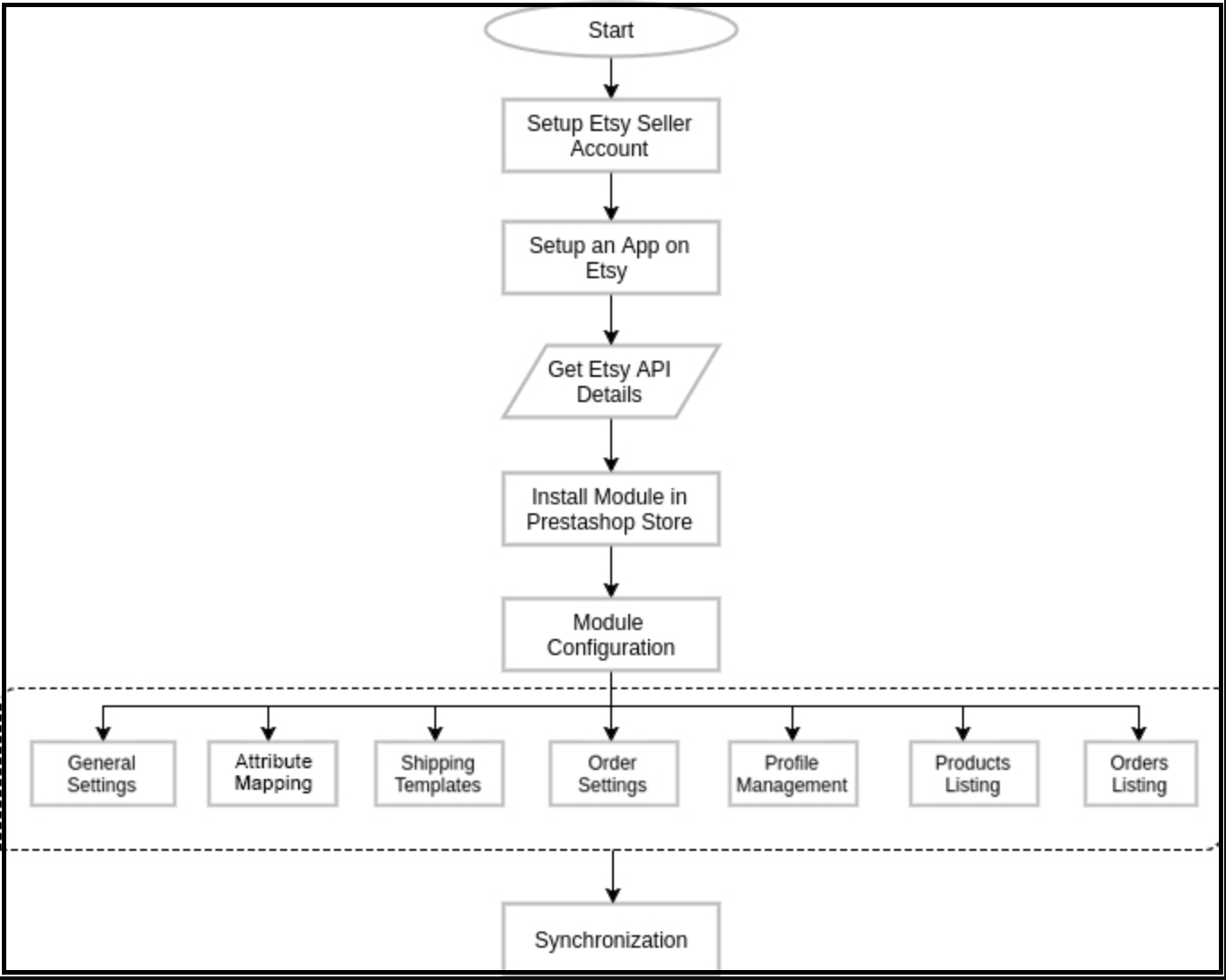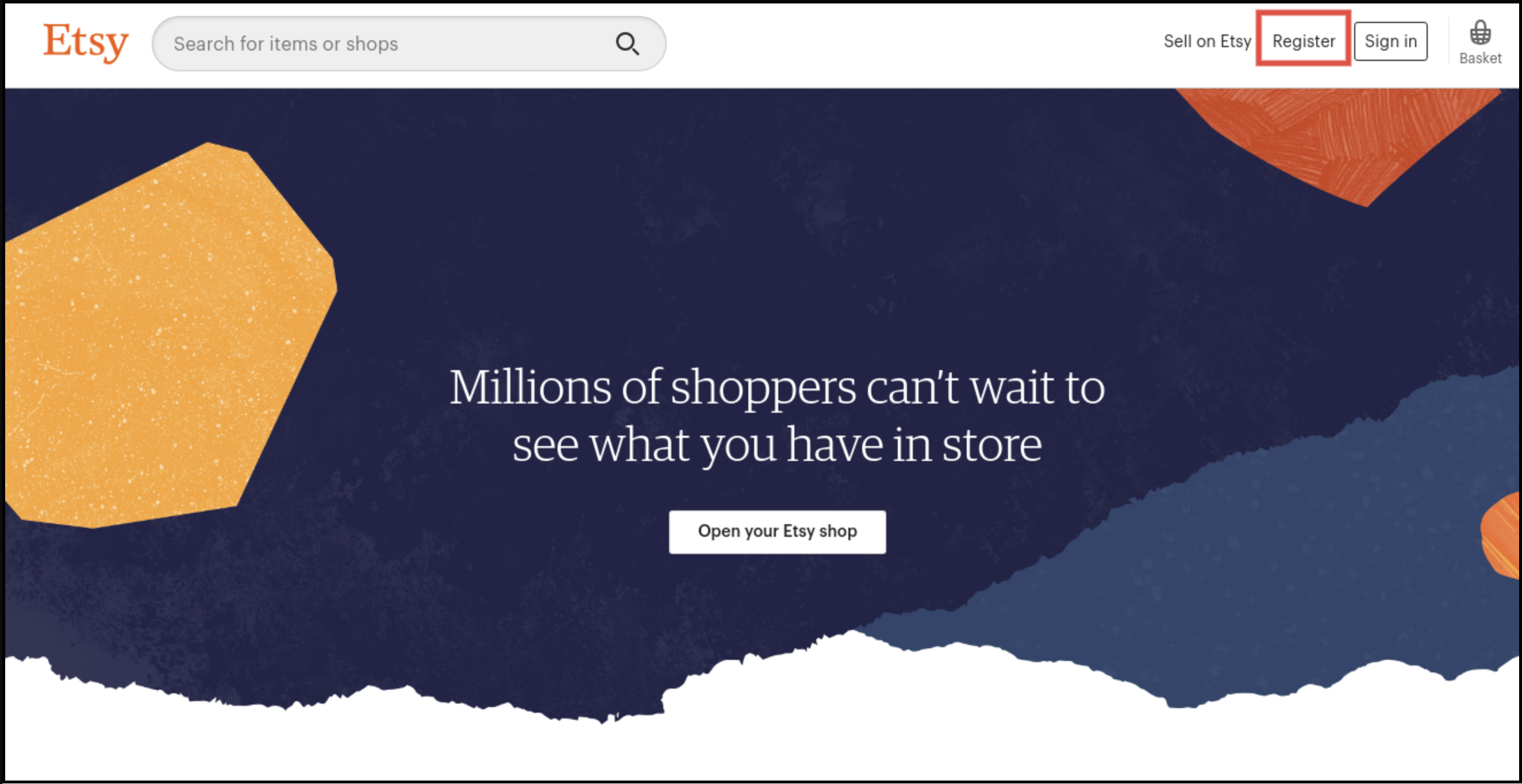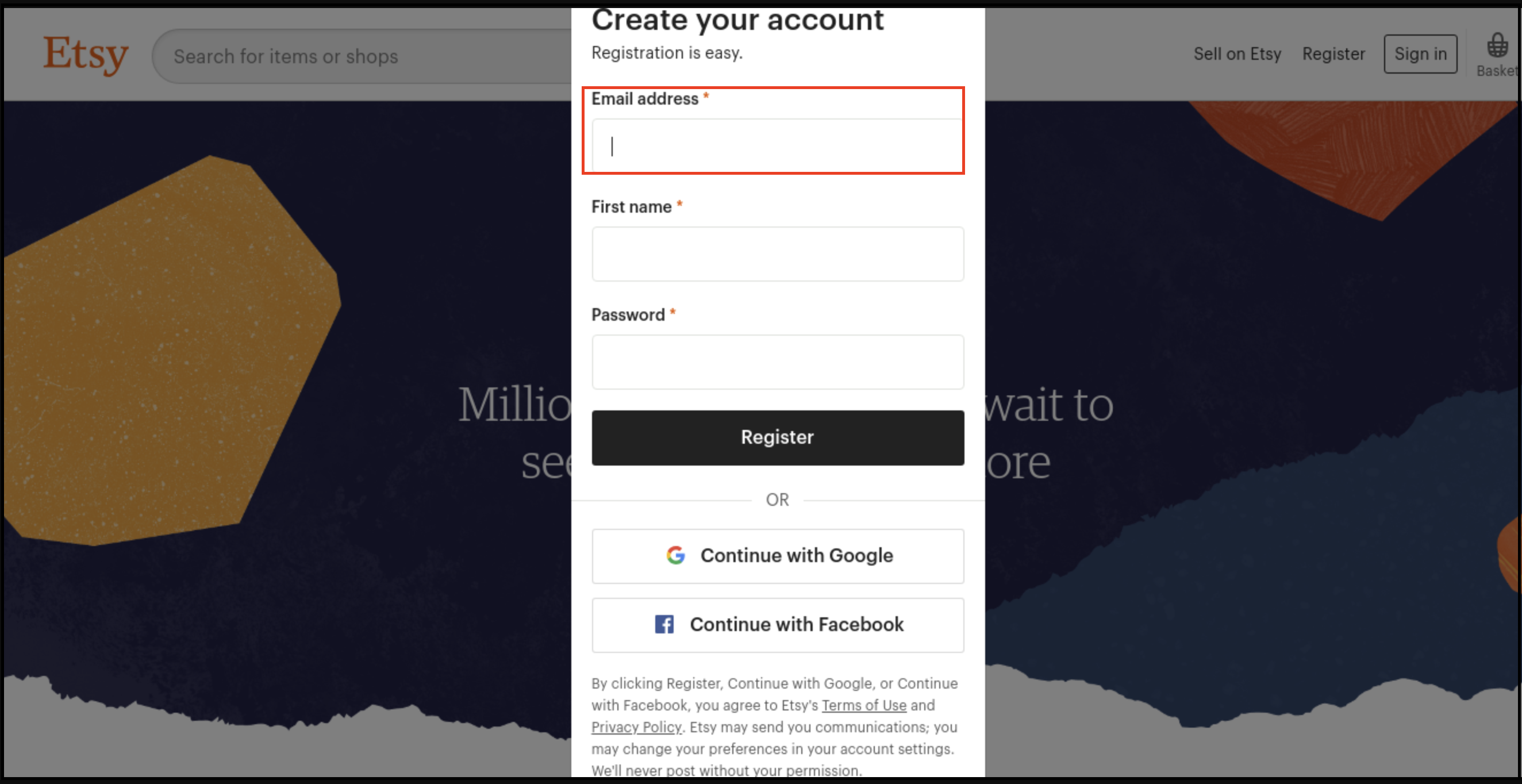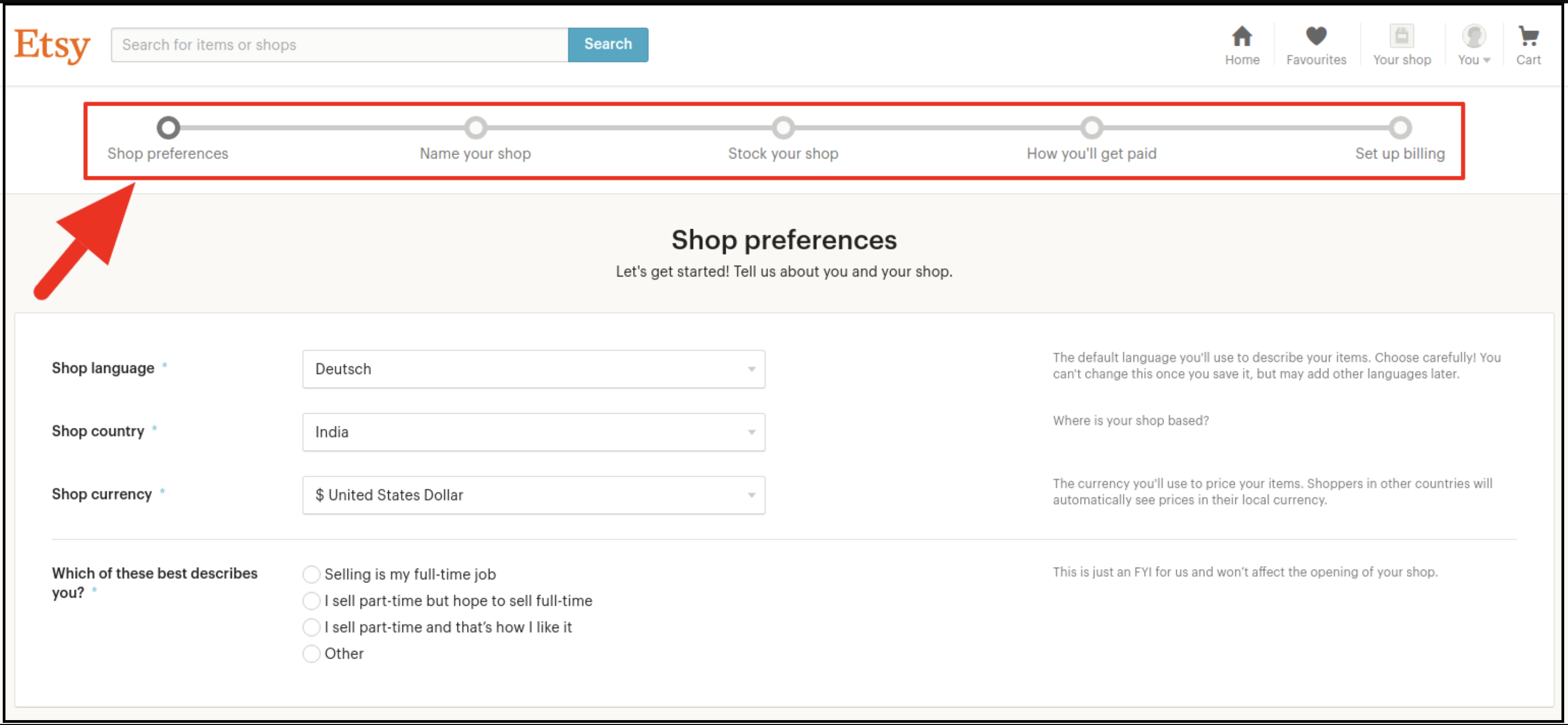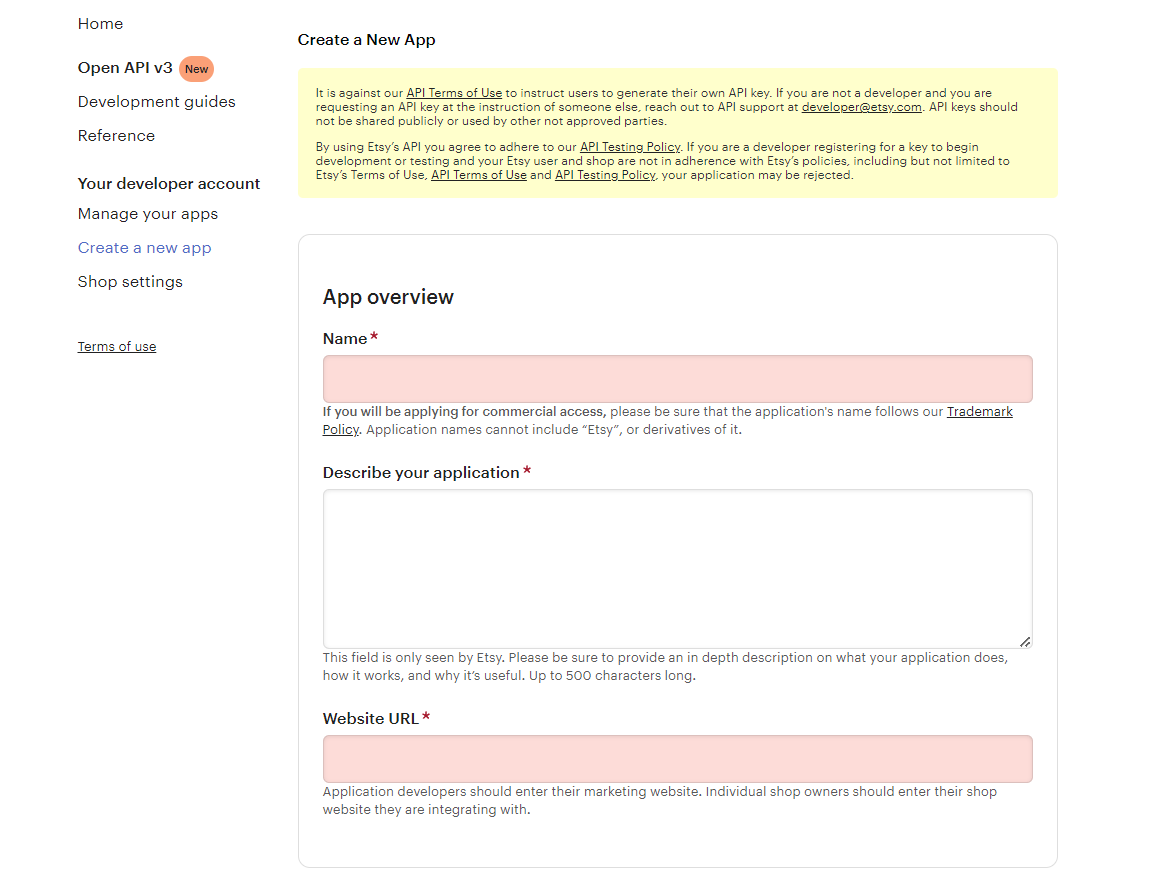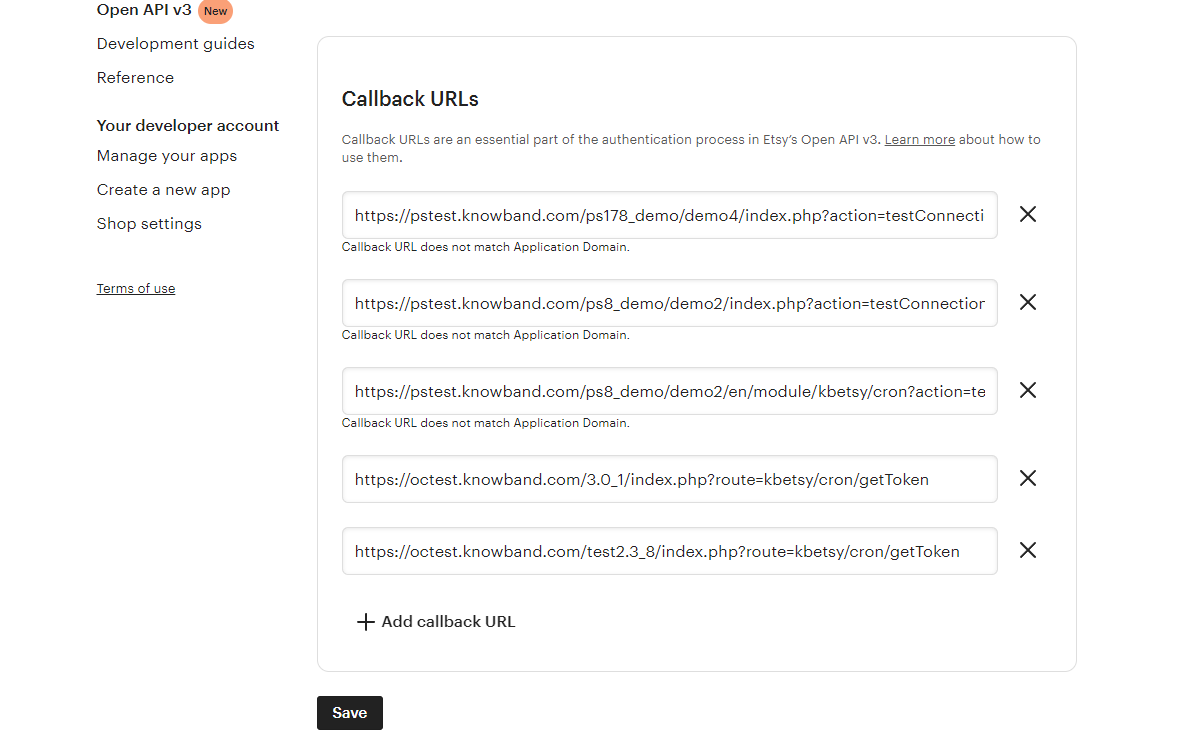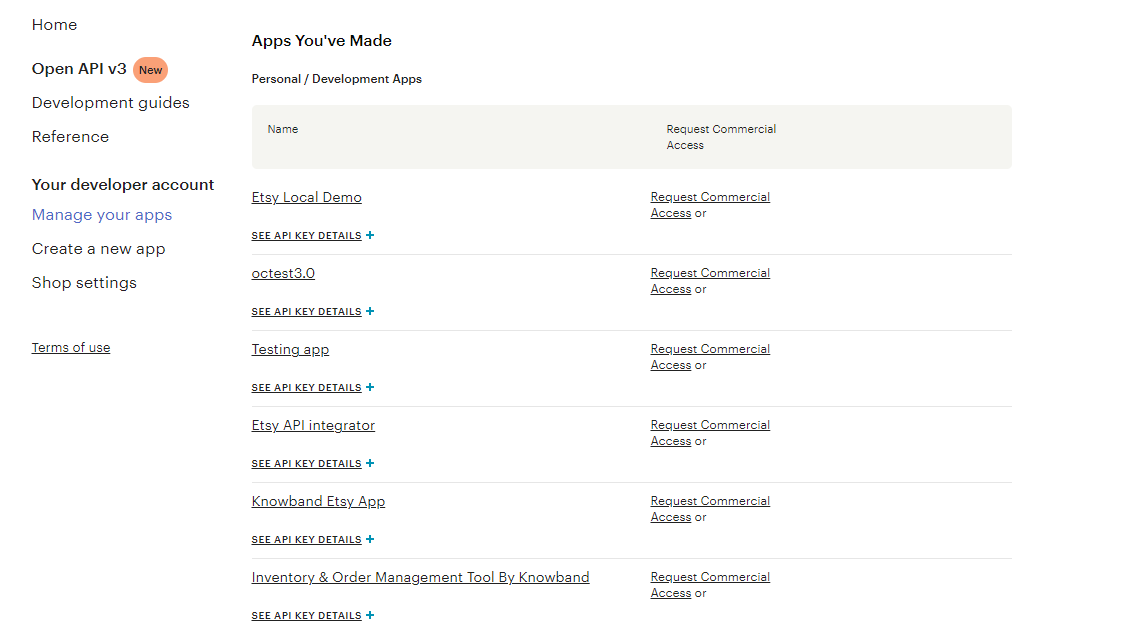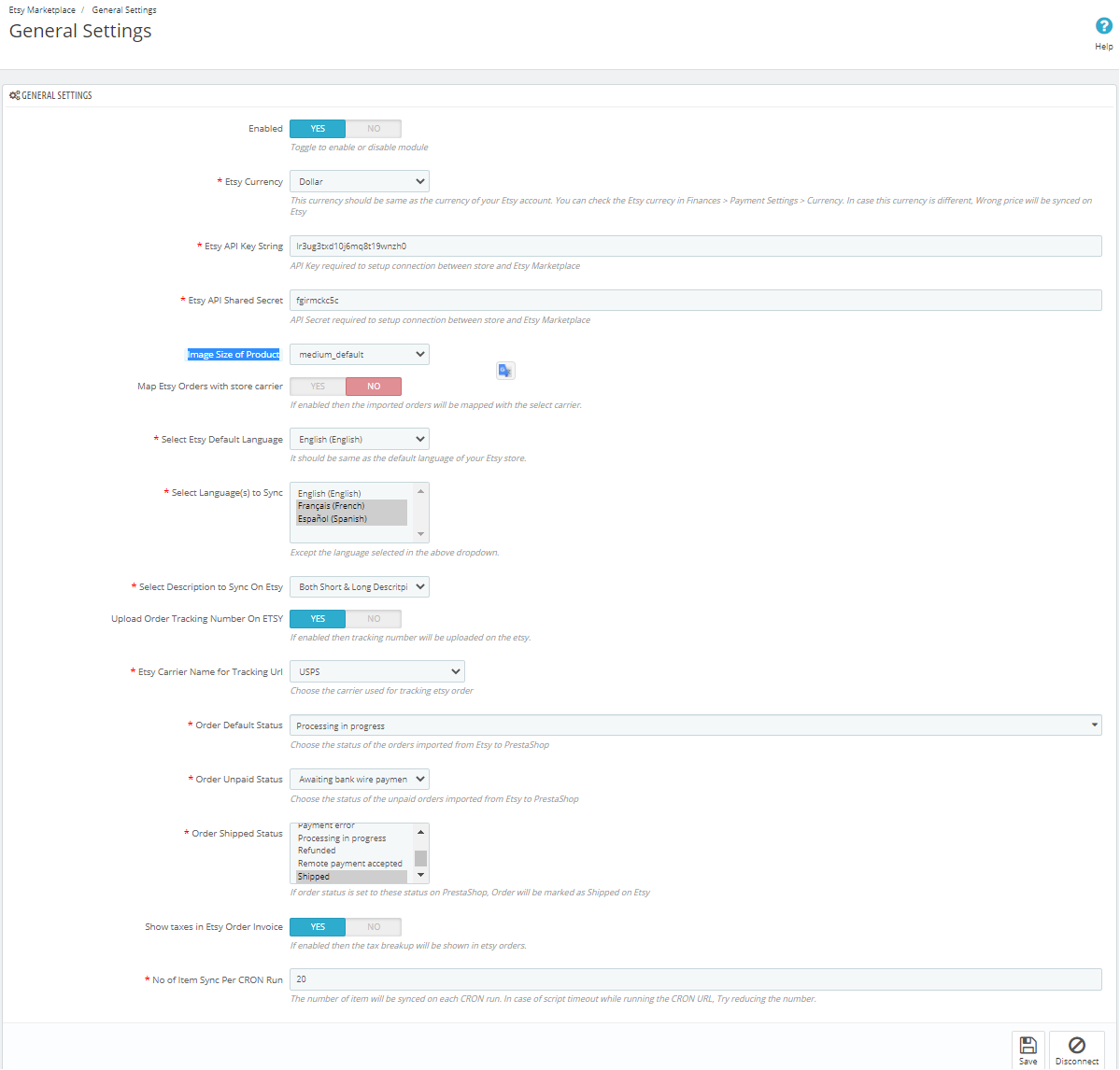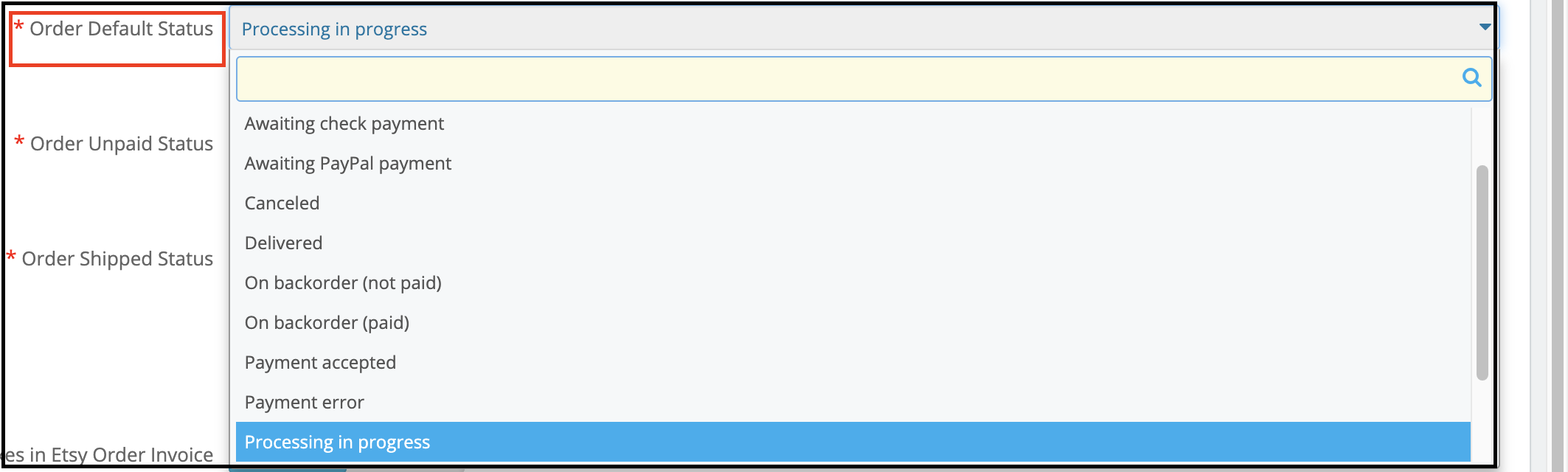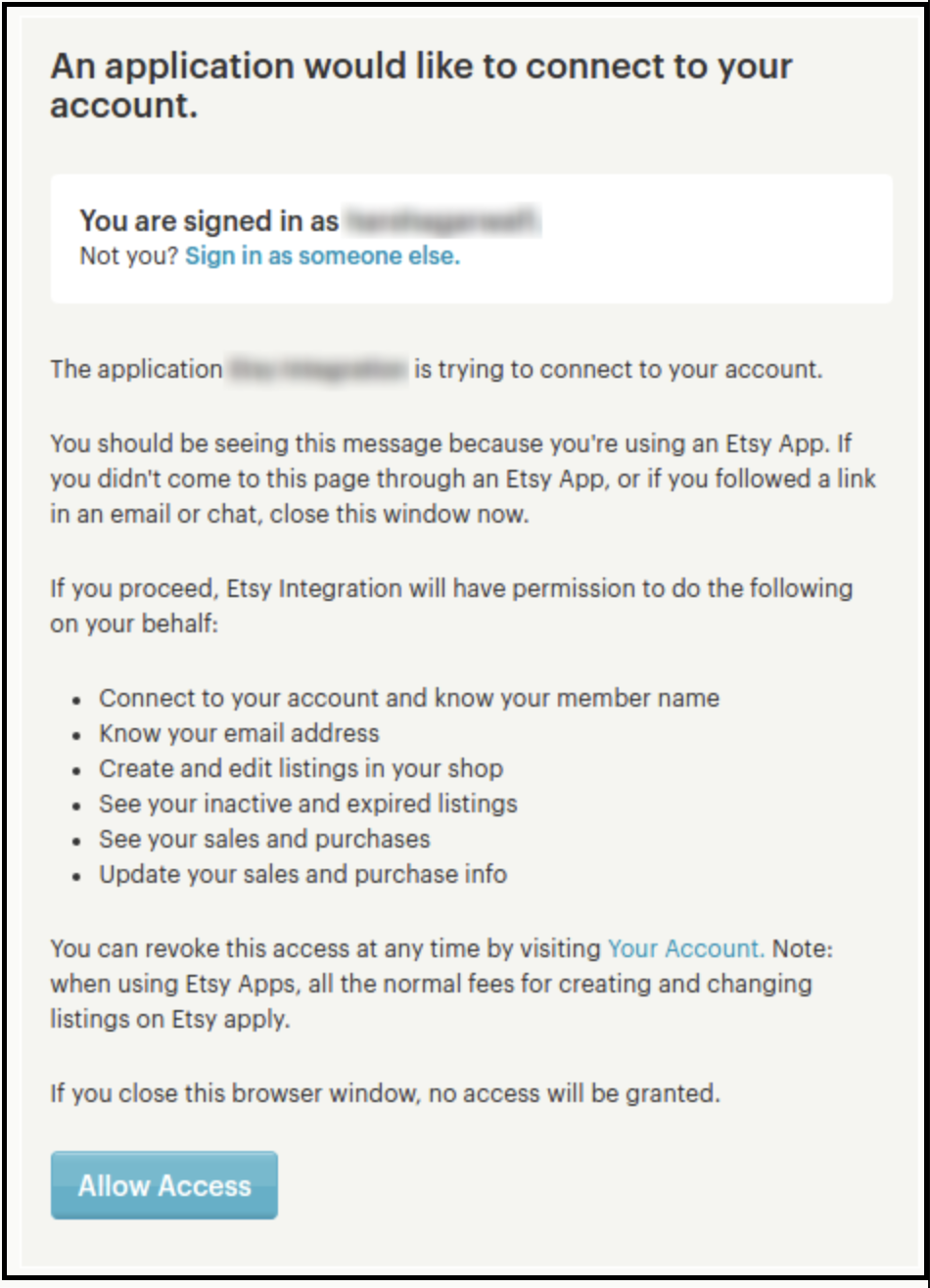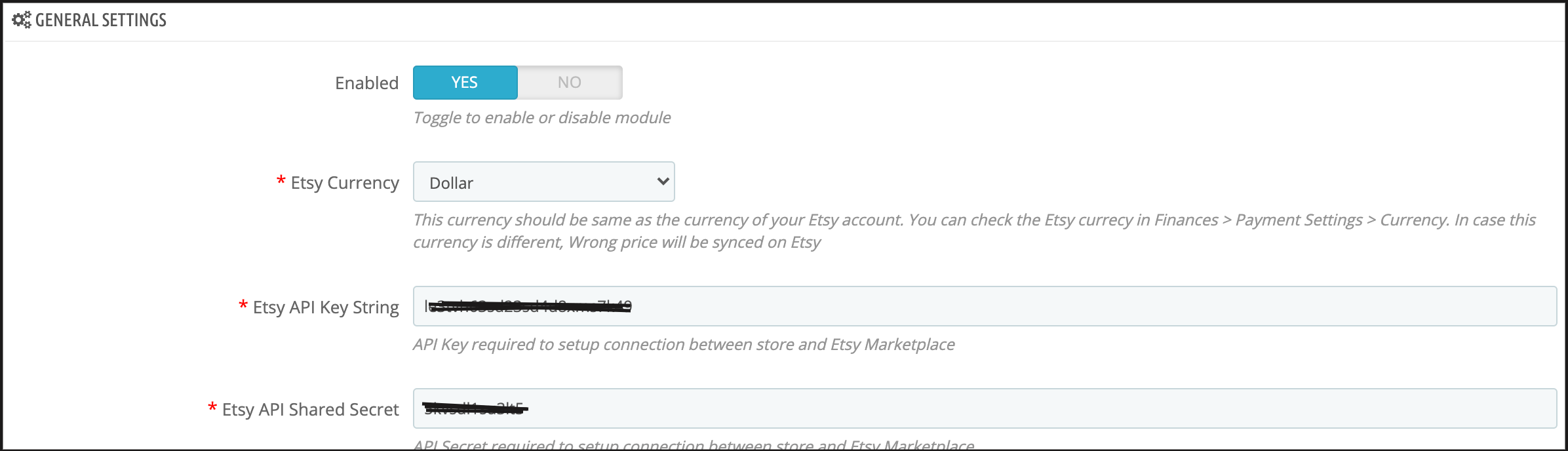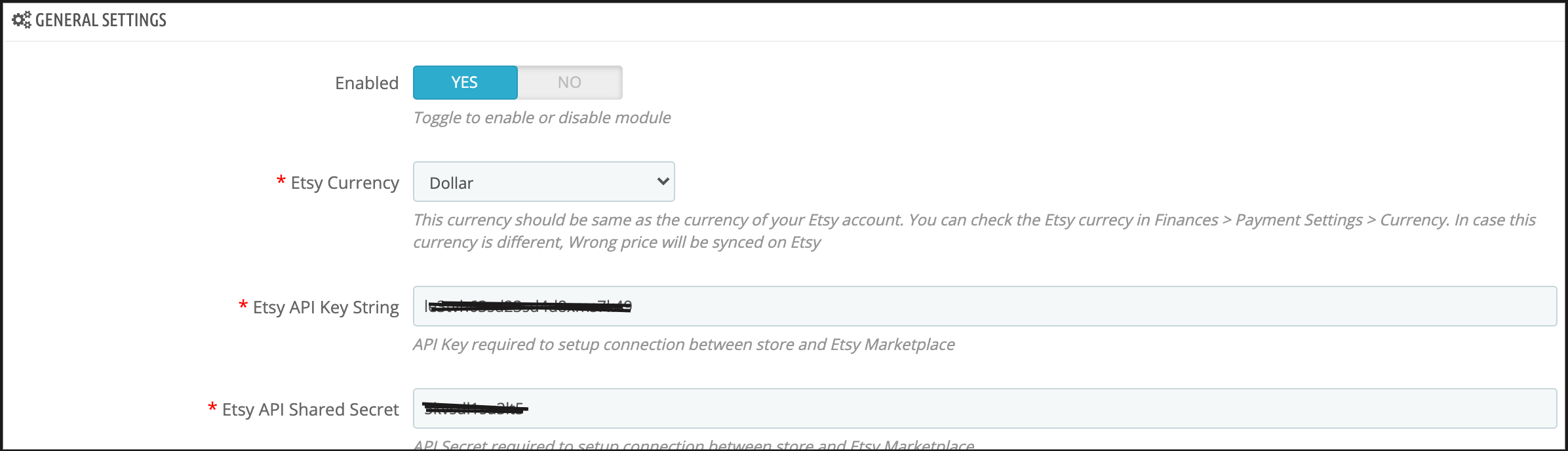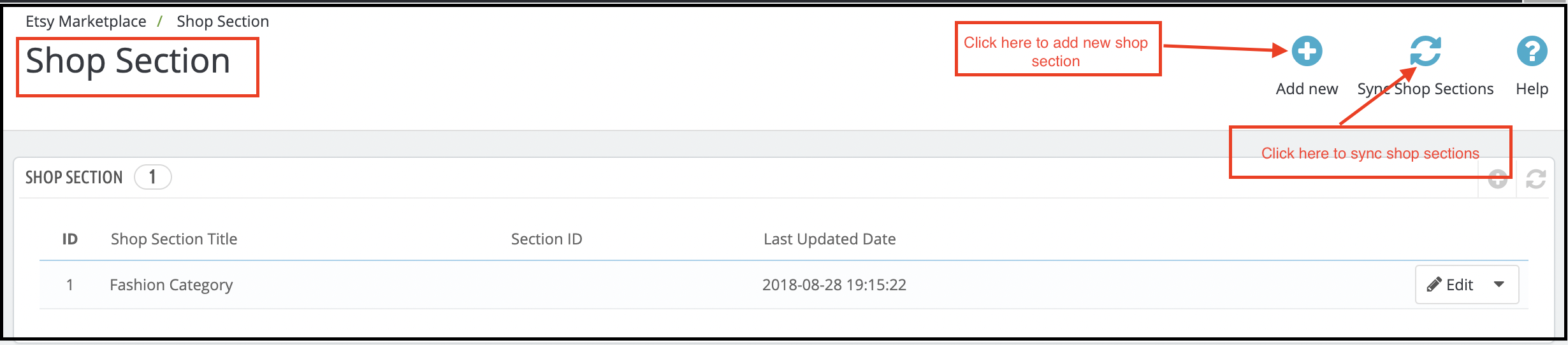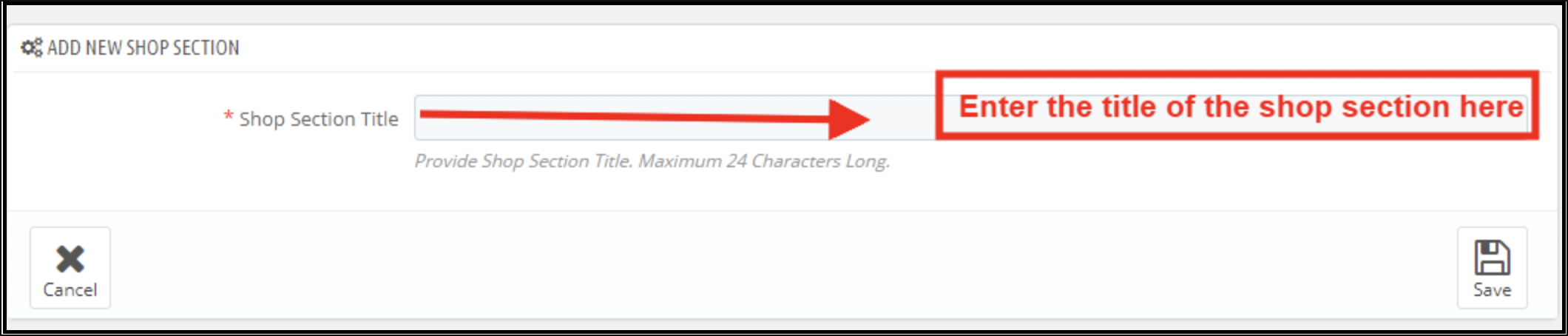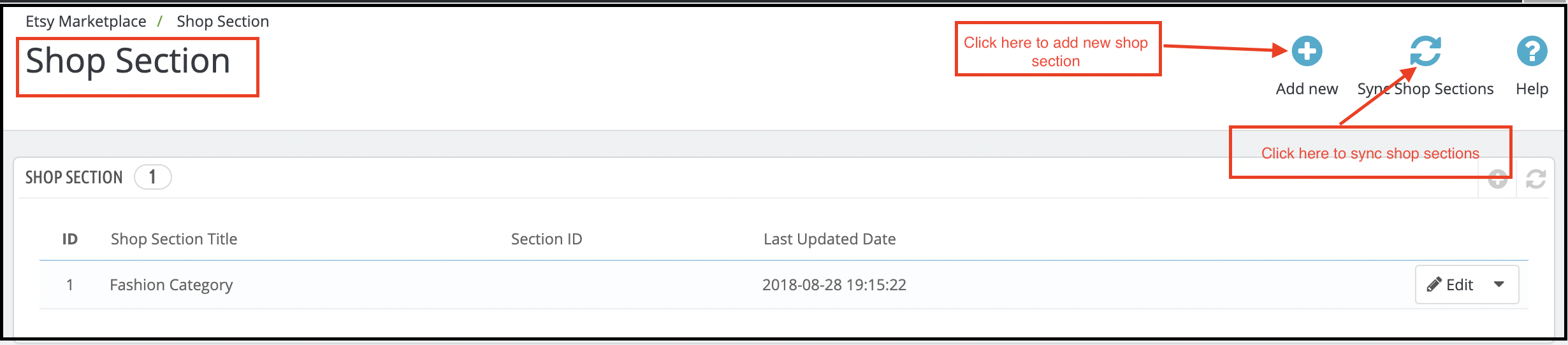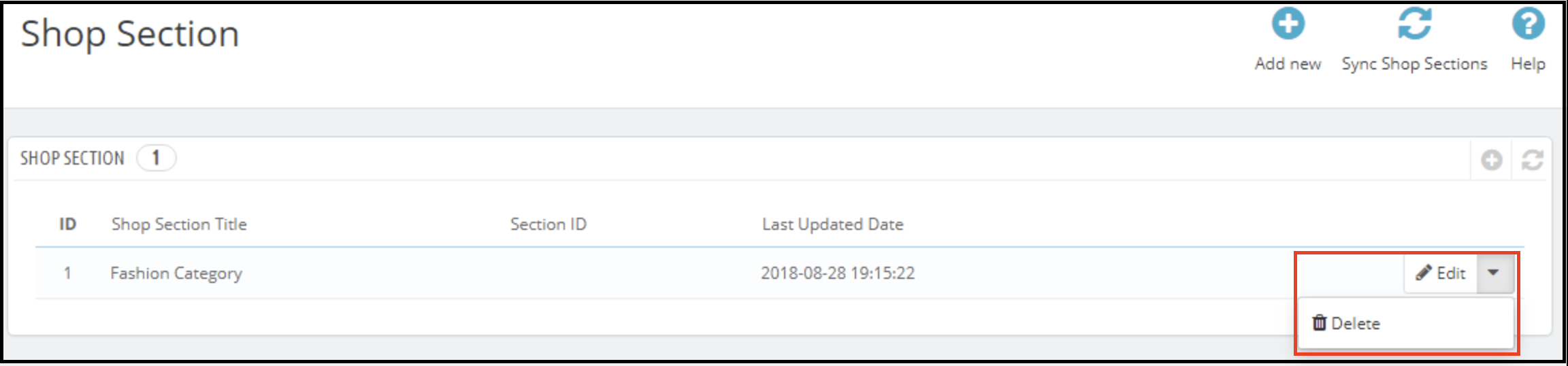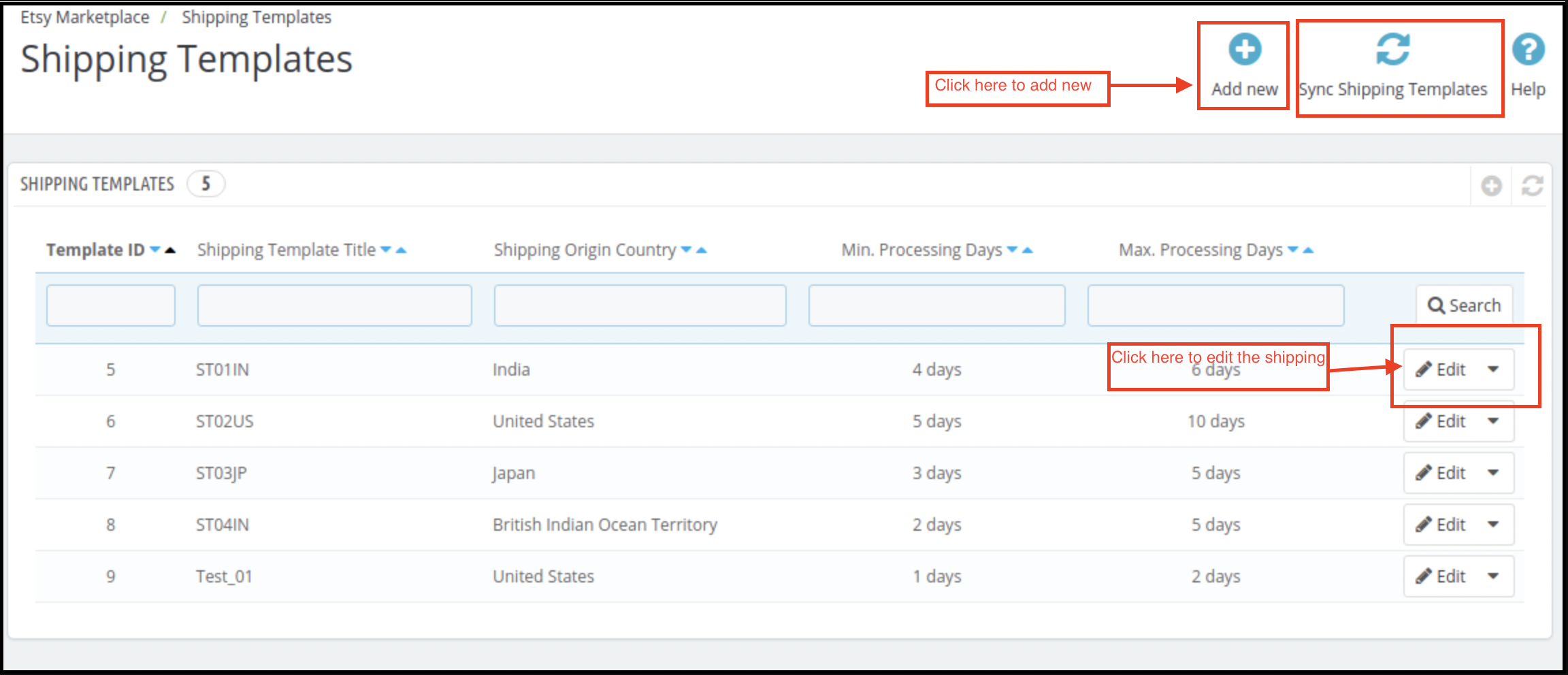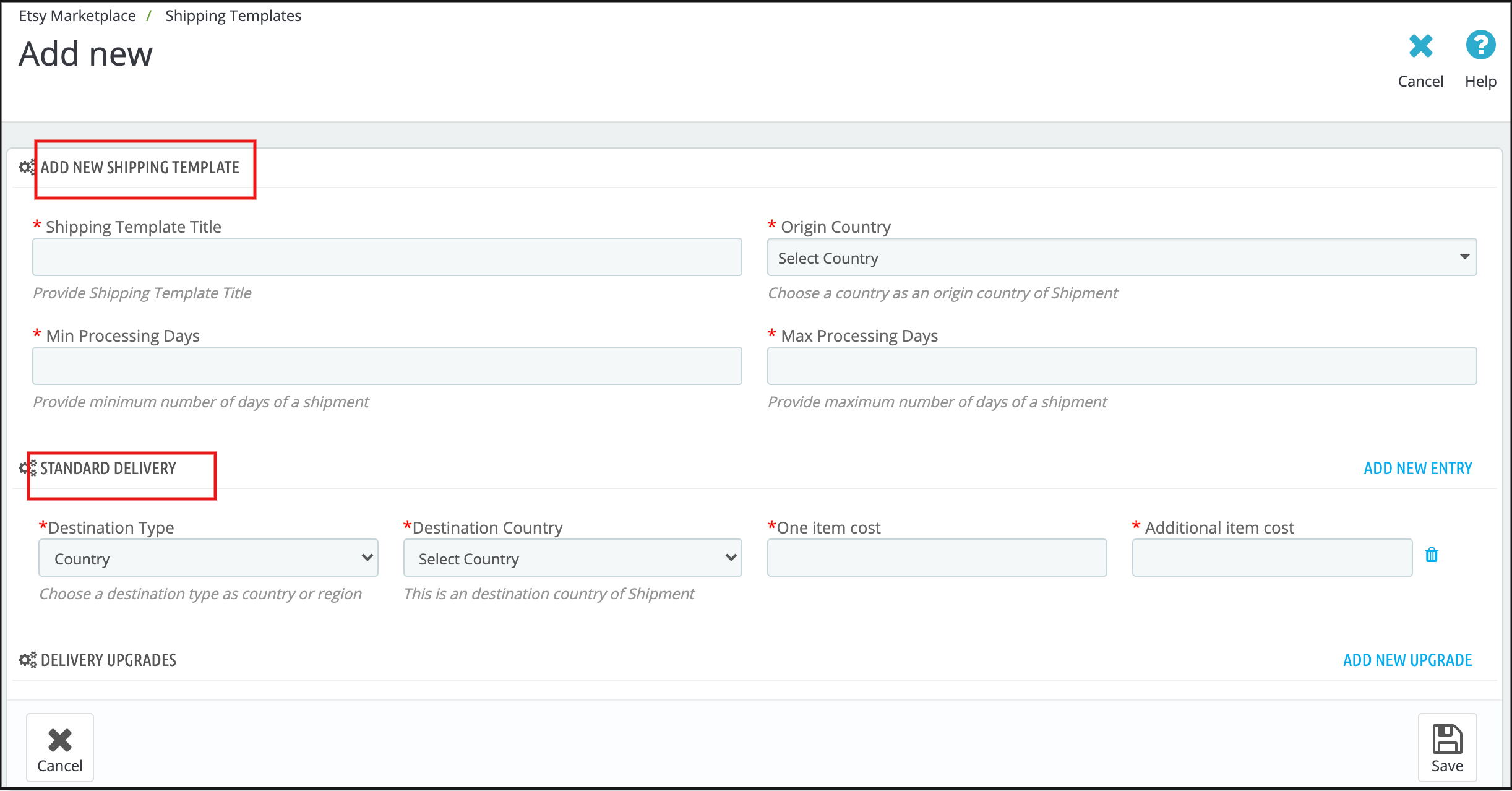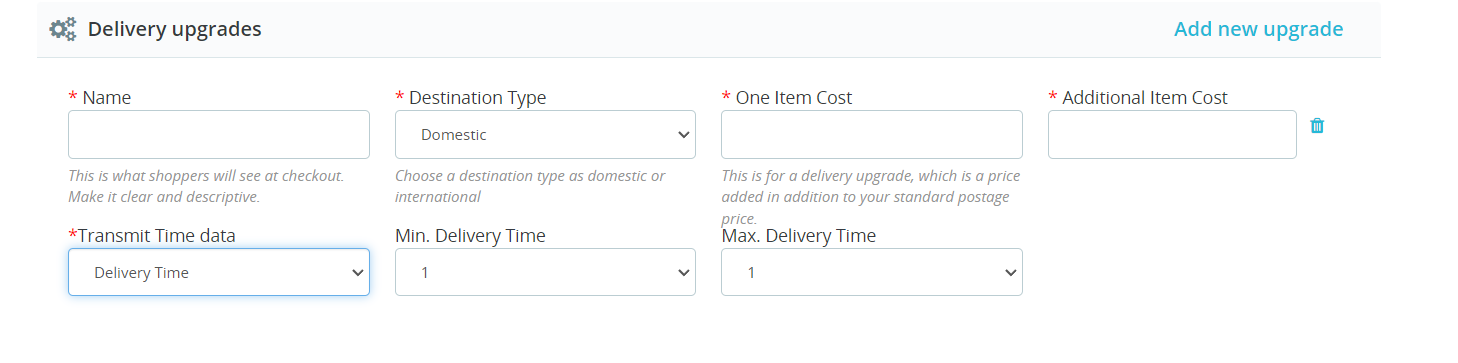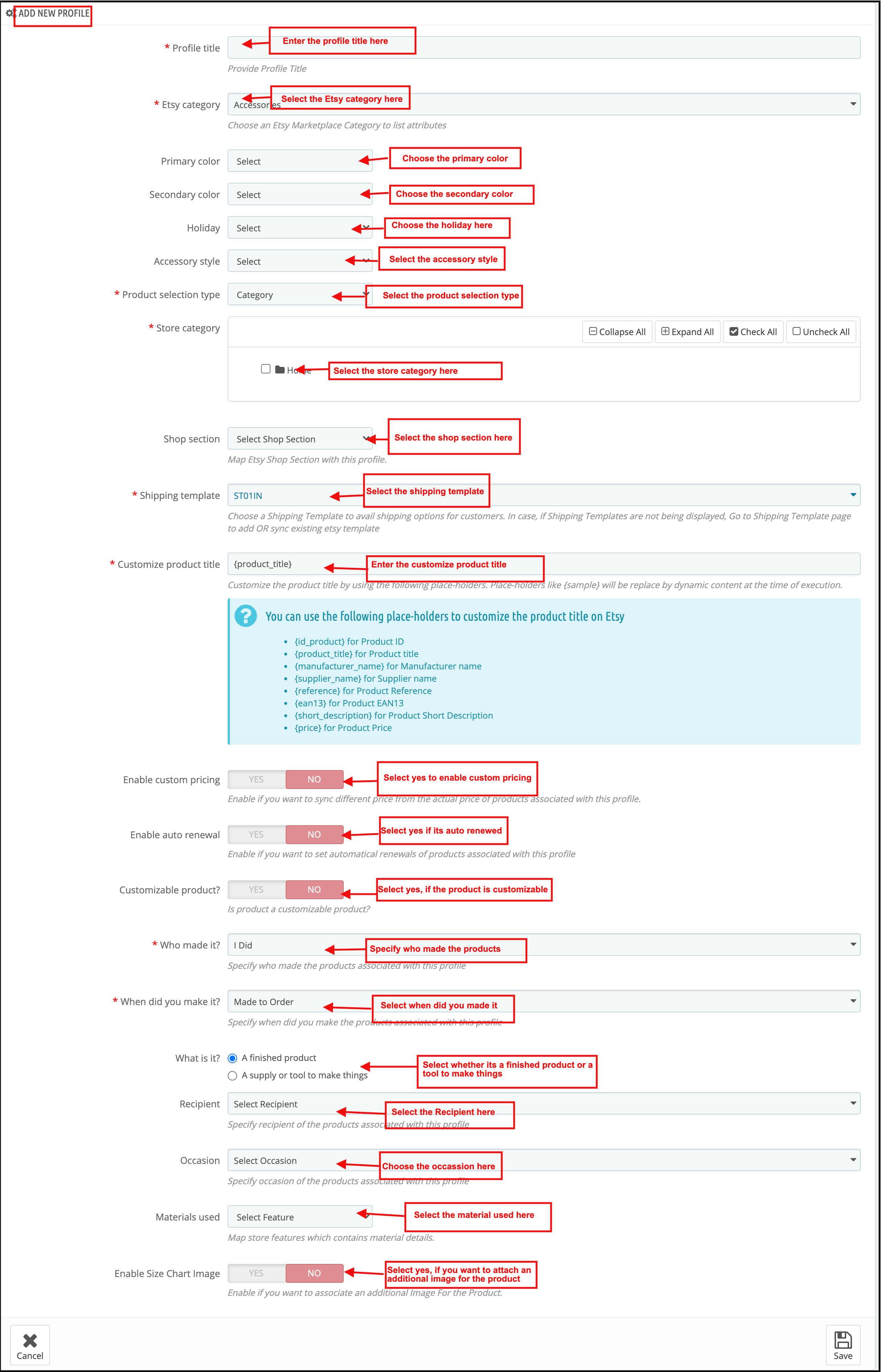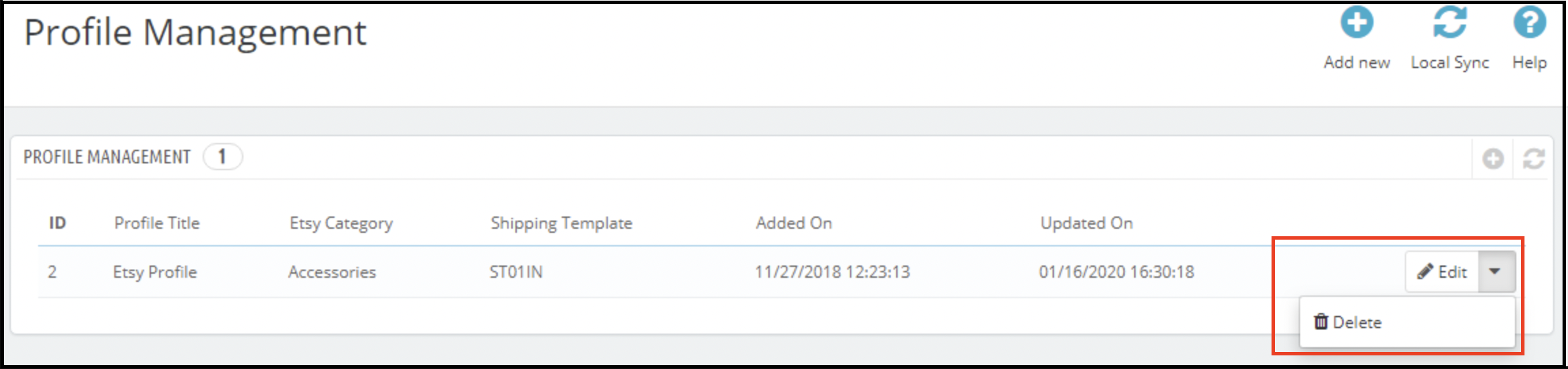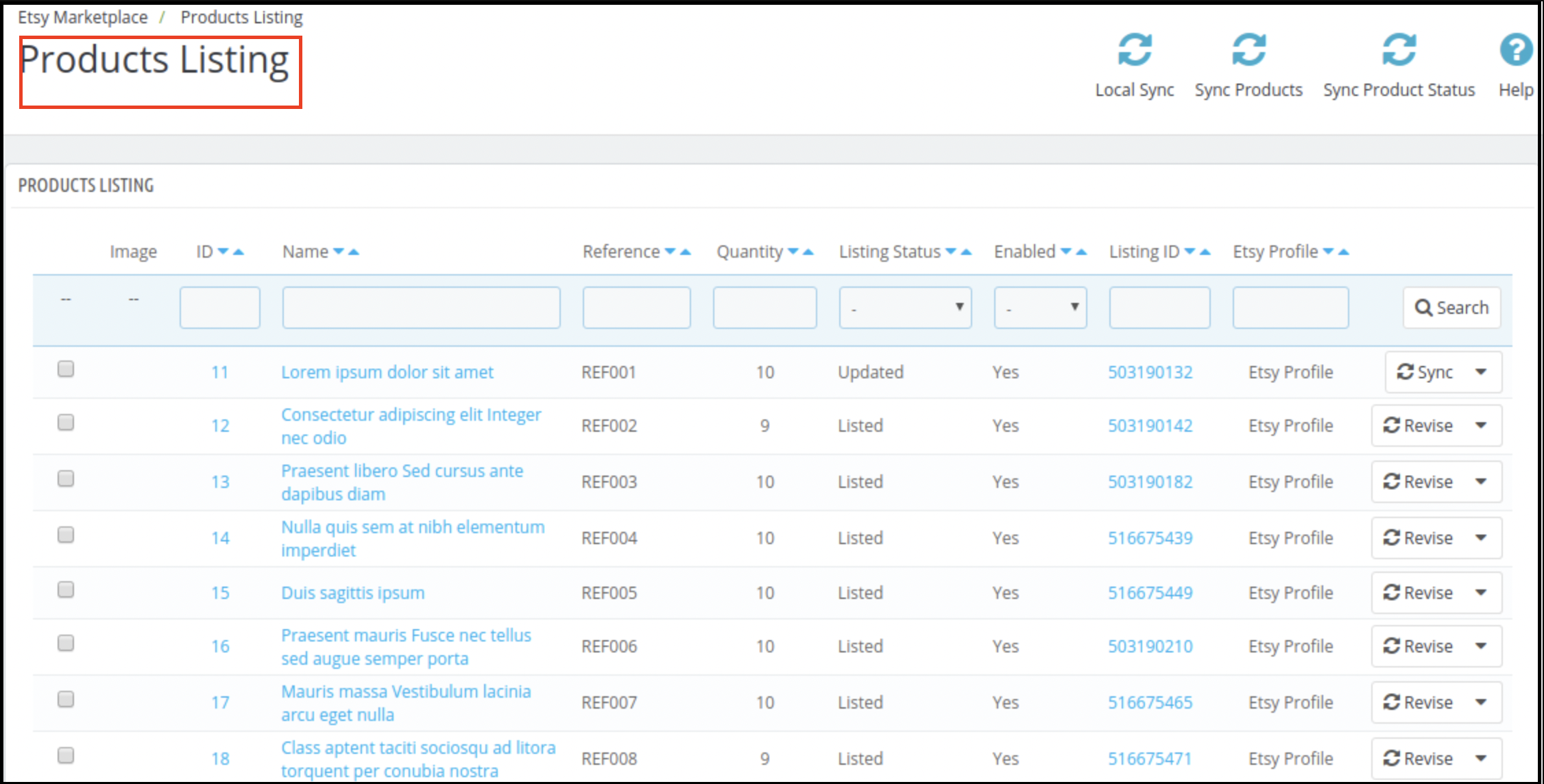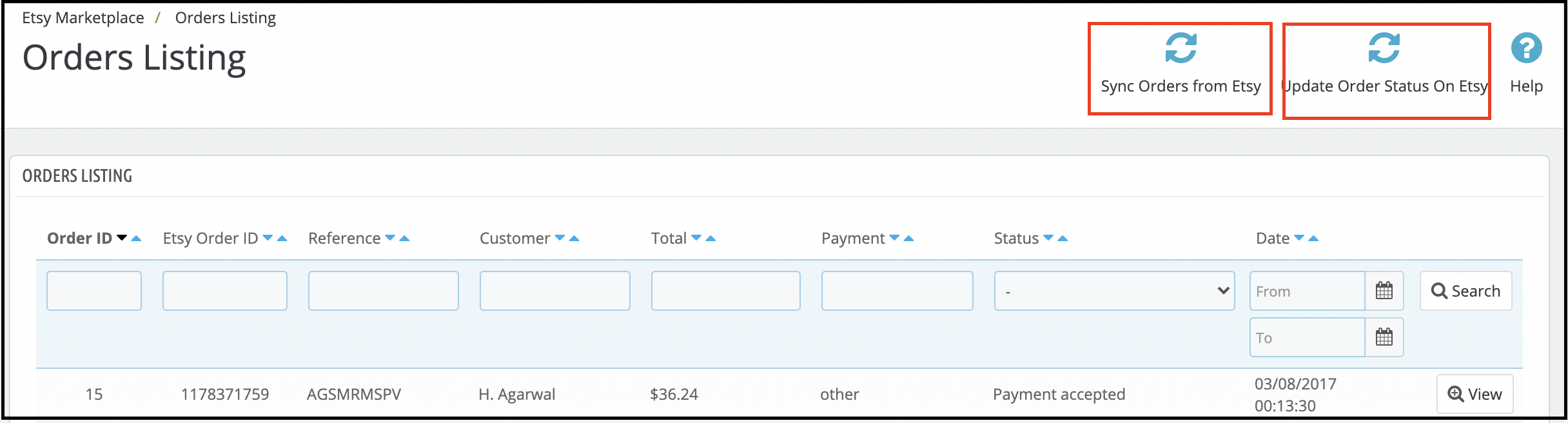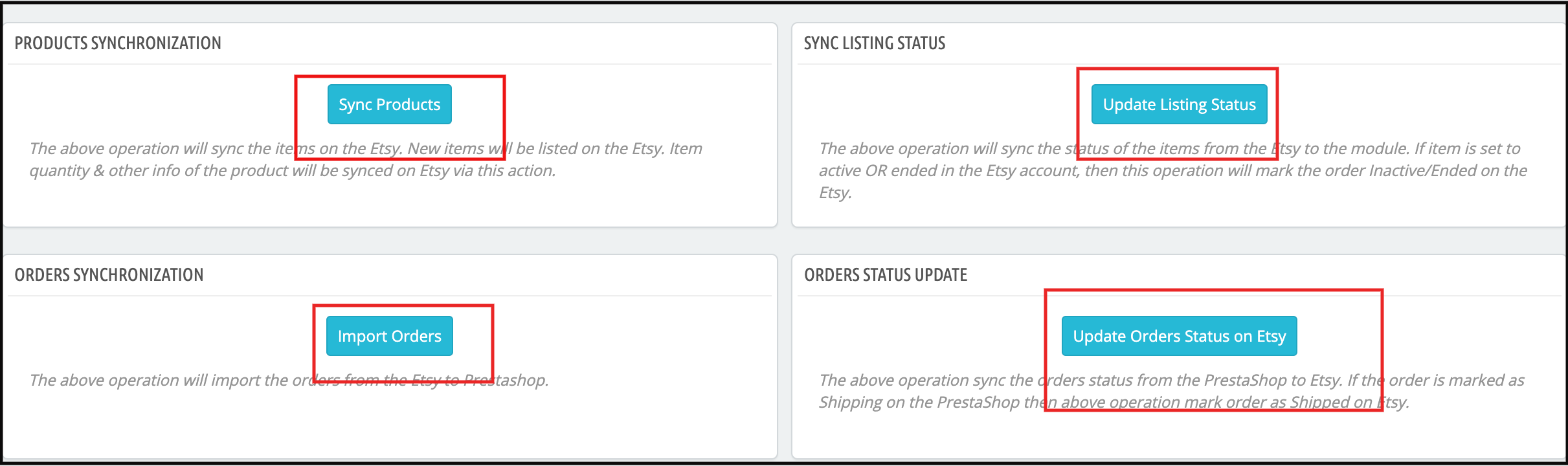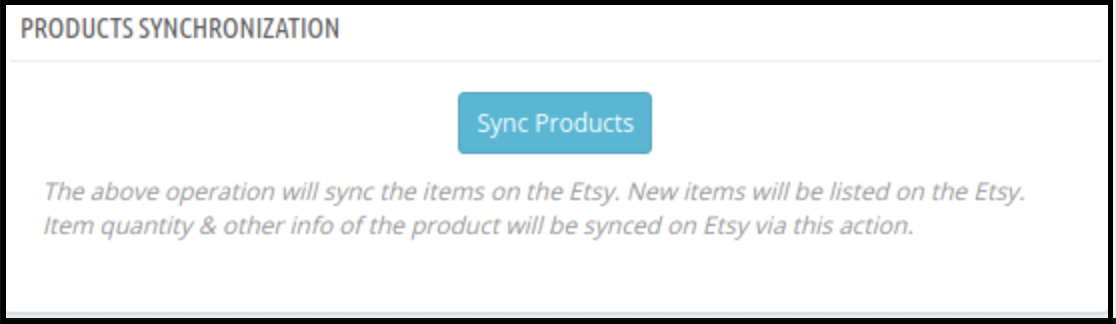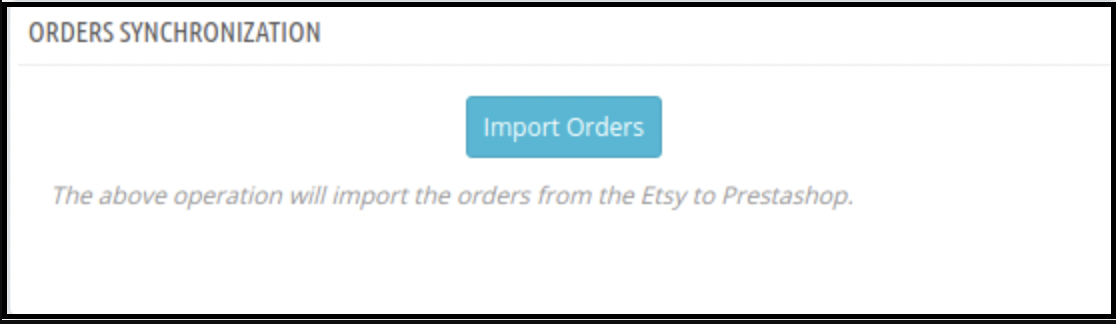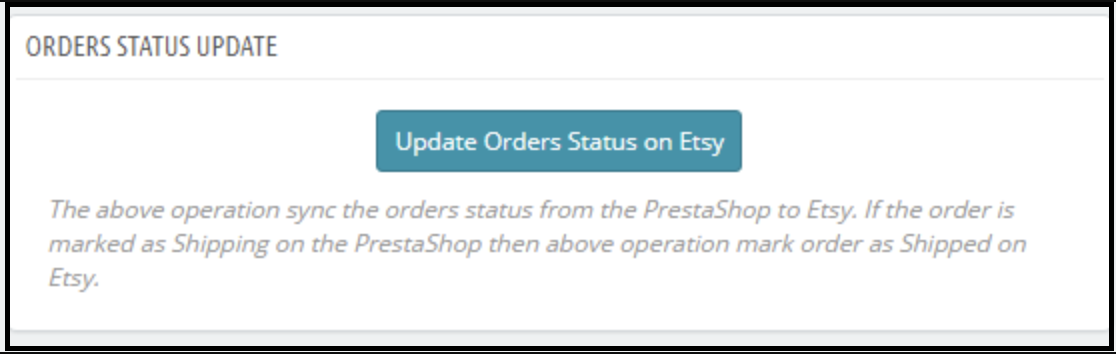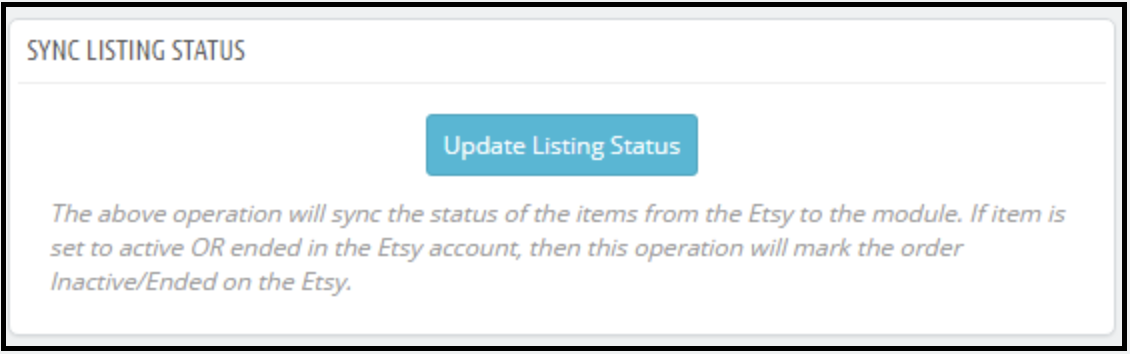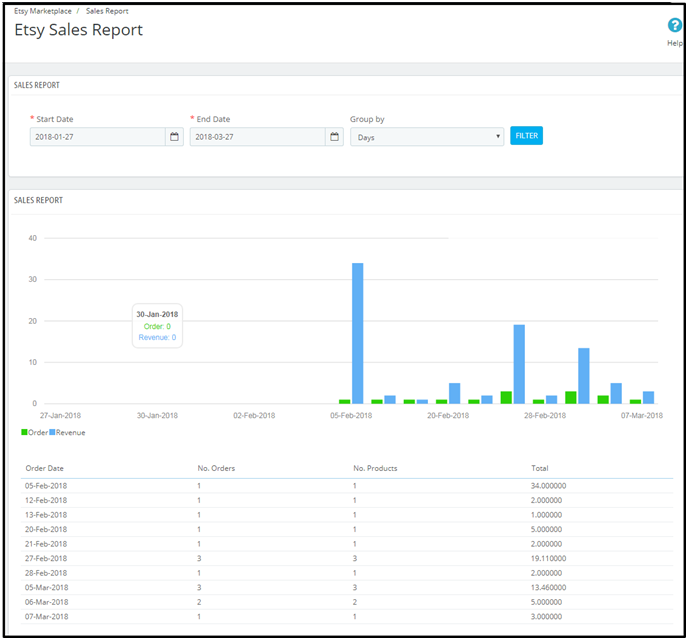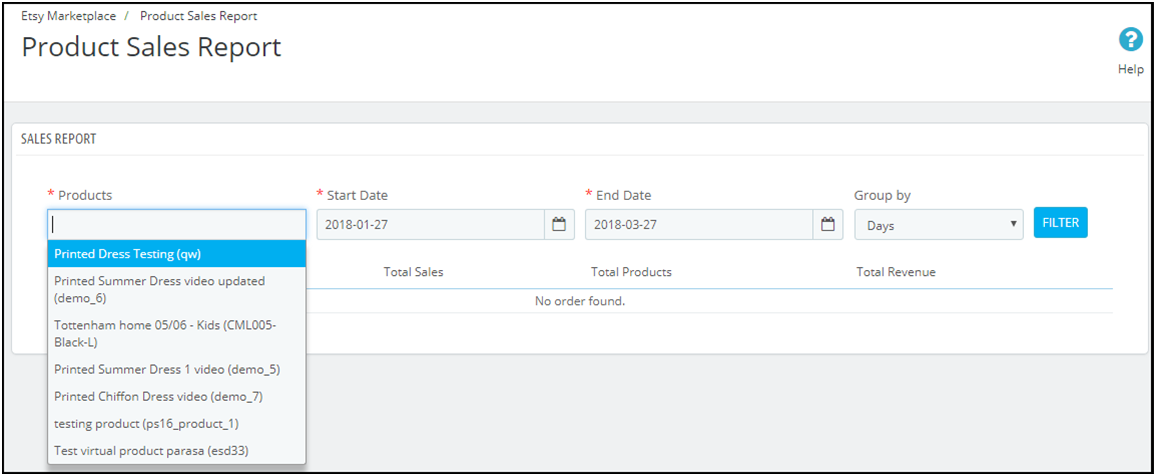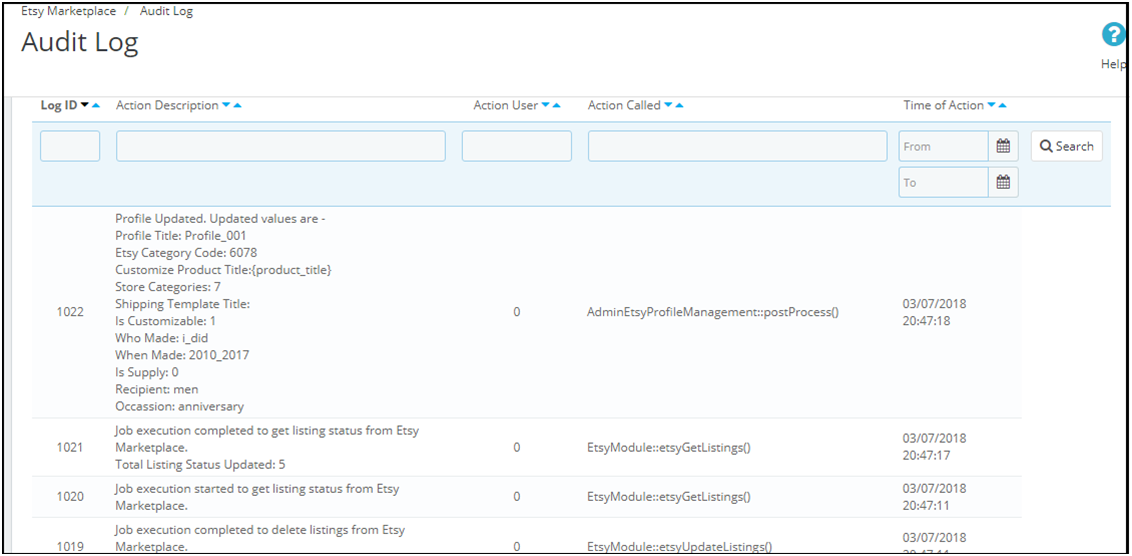1.0 Introduzione
Knowband ha sviluppato un’interfaccia per i proprietari dei negozi Prestashop che può aiutarli a iniziare a vendere sul mercato Etsy. Inoltre, il Componente aggiuntivo di integrazione Etsy Prestashop fa risparmiare tempo ai venditori. Come? Riducendo il tempo necessario al processo di quotazione manuale. In effetti, il modulo di integrazione del marketplace Etsy Prestashop offre loro una funzionalità per gestire l’inventario. Inoltre, gestisci gli ordini per il negozio Etsy dal back office Prestashop. Etsy è un marketplace che funziona come intermediario tra clienti e artisti. Inoltre, artigiani del fatto a mano, o collezionisti di prodotti vintage. Inoltre, il connettore del marketplace Etsy fornisce ai venditori una piattaforma unica per mostrare i propri prodotti. Pertanto, possono diffondere la consapevolezza dei propri prodotti e servizi attraverso questa piattaforma. È anche importante che il mercato offra i migliori servizi ai consumatori. Infatti, ai consumatori piace avere opzioni e alternative tra cui scegliere. Pertanto, i mercati competono per conquistare i venditori e offrire loro ottimi servizi per connettersi con i loro negozi. Inoltre, Etsy ha più di 25 milioni di visitatori ogni mese. Inoltre, ciò offre ai venditori una meravigliosa opportunità di raggiungere una rete di pubblico più ampia.
1.1 Caratteristiche principali del modulo di integrazione Etsy Prestashop:
- Installazione semplice e avvio rapido:�Il modulo di integrazione Etsy Prestashop può essere installato rapidamente. Inoltre, l’interfaccia intuitiva dell’integrazione Etsy di Prestashop consente un semplice processo per elencare i prodotti sul mercato Etsy.
- Caricamento in blocco dei prodotti:�Utilizzando questo componente aggiuntivo di integrazione Etsy di Prestashop, l’amministratore può caricare i prodotti in blocco.
- Mappatura della categoria del negozio con la categoria Etsy:�I venditori possono facilmente mappare gli attributi e la categoria del prodotto con la categoria Etsy. Inoltre, con l’elenco basato sul profilo dell’integratore API Etsy Prestashop.
- Sincronizzazione del modello di spedizione:�Crea modelli di spedizione dal back-end dell’estensione di integrazione Etsy Prestashop. Inoltre, sincronizza questi modelli con Etsy con l’aiuto dei lavori cron.
- Sincronizzazione degli ordini:�Gestisci e tieni traccia degli ordini Etsy dall’interfaccia di amministrazione del componente aggiuntivo di integrazione API Etsy Prestashop.
- Aggiornamento dello stato dell’ordine: L’amministratore può aggiornare lo stato dell’ordine degli ordini del mercato Etsy con l’aiuto dei lavori cron. Inoltre, offerto dal modulo di integrazione Etsy Prestashop.
- Gestione delle scorte:�L’amministratore può gestire l’inventario per i prodotti del negozio Etsy dal Back Office Prestashop. Lo stato attuale dei prodotti può essere sincronizzato con l’aiuto dei lavori cron. Inoltre, offerto dall’estensione di sincronizzazione Etsy Prestashop. Supponiamo che apportino modifiche all’inventario dei prodotti o agli attributi nel negozio Prestashop. Inoltre, possono sincronizzarsi con Etsy con un clic sul pulsante con il modulo di sincronizzazione Etsy Prestashop.
Traduzioni linguistiche:�L’integratore Etsy di Prestashop offre supporto multilingue. L’amministratore può selezionare la seconda lingua per il negozio. Inoltre, lo sincronizza facilmente con il negozio del marketplace Etsy. Inoltre, attraverso il lavoro cron offerto dall’integratore Etsy Prestashop.
Nuove funzionalità offerte dall’integratore Etsy Prestashop di Knowband versione 2.0.0:
- Modifiche relative all’esperienza utente:�Per migliorare l’esperienza dell’utente, l’interfaccia del modello di spedizione è stata modificata. Inoltre, tutte le opzioni per la creazione dei modelli di spedizione sono state riunite nella stessa pagina. Inoltre, proprio come il Marketplace Etsy di Prestashop interfaccia.
- Ottimizzazione del codice:“Ora l’amministratore può sincronizzare i prodotti dalla pagina “Elenchi prodotti”. Sono disponibili 3 opzioni per la sincronizzazione del prodotto:
- Sincronizzazione locale:L’opzione di sincronizzazione locale consente all’amministratore di sincronizzare i prodotti del negozio PrestaShop con il modulo di integrazione Etsy PrestaShop. Tutti i prodotti mappabili su un profilo verranno elencati negli elenchi di prodotti. Inoltre, l’amministratore può elencare i singoli prodotti sul mercato Etsy.
- Prodotti di sincronizzazione:L’opzione Sincronizza prodotti sincronizzerà i prodotti con il Marketplace Etsy. Tutti i prodotti abilitati verranno sincronizzati con Etsy Marketplace. Per evitare l’errore di sincronizzazione, l’amministratore può selezionare il numero di prodotti. Inoltre, per sincronizzare in un colpo solo nelle Impostazioni generali. È disponibile la configurazione Cron per automatizzare il processo di elenco dei prodotti.
- Sincronizza lo stato del prodotto:�L’amministratore può ottenere lo stato dell’elenco dei prodotti sincronizzati utilizzando lo stato del prodotto sincronizzato.
- Elenchi prodotti:�Nel caso in cui desideri impostare i prodotti come inattivi, elimina tali prodotti solo da questa pagina (invece dall’account Etsy). Infatti, impostando il prodotto come Inattivo direttamente sull’account Etsy, l’articolo verrà rimesso in vendita su Etsy. Inoltre, alla prossima esecuzione CRON.
- L’amministratore può visualizzare i prodotti del negozio Etsy dalla scheda Elenchi prodotti. Inoltre, fai clic sull’ID dell’elenco. Inoltre, si aprirà l’elenco del negozio Etsy.
- L’amministratore può visualizzare l’elenco del negozio PrestaShop facendo clic sul nome del prodotto.
- L’amministratore può visualizzare la pagina di elenco dei prodotti nel back office facendo clic sull’ID.
- L’amministratore del negozio può aggiungere ordini del negozio Etsy con i corrieri del negozio.
- L’amministratore del negozio può aggiungere i numeri di tracciamento sugli ordini Etsy.
- L’amministratore Stora può aggiungere un’immagine della tabella delle taglie per ciascun profilo e questa immagine aggiuntiva verrà caricata su Etsy.
- Ora invece di elencare le varianti separatamente nella pagina Elenchi prodotti, tutte le varianti vengono elencate sotto il nome del prodotto.
- L’amministratore può sincronizzare i singoli prodotti con il Marketplace Etsy invece di elencare l’intero profilo.
- L’amministratore può disabilitare/abilitare gli articoli prima della sincronizzazione e solo gli articoli abilitati verranno elencati nel negozio Etsy.
- Informazioni sul prodotto personalizzato:�In questo momento, Componente aggiuntivo del connettore Etsy Prestashop consente all’amministratore di elencare lo stesso prodotto con dettagli del prodotto diversi (titolo e descrizione del prodotto) su Etsy Marketplace.
- Sincronizzazione a livello di profilo: Abbiamo recentemente introdotto la funzionalità di sincronizzazione a livello di profilo che consente all’amministratore del negozio di elencare/aggiornare i prodotti solo di una particolare categoria anziché di tutti.
Funzionalità aggiuntive del modulo di integrazione Etsy Prestashop
- Mappatura degli attributi: Tutti gli attributi del negozio PrestaShop si sincronizzeranno automaticamente con il modulo di integrazione del Marketplace Etsy. Inoltre, l’amministratore deve solo mappare questi attributi sul Marketplace Etsy.
- Attributo della categoria Etsy:�Gli attributi delle categorie Etsy sono ora disponibili nel modulo di integrazione del Marketplace Etsy. Inoltre, l’amministratore può impostare i vari attributi. Ad esempio, Colore primario, Colore secondario, Vacanza e Stile accessorio.
- Mappatura del prodotto o della categoria:�Il modulo di integrazione del marketplace Etsy PrestaShop consente la sincronizzazione. Inoltre, i prodotti selezionati o l’intera categoria nel mercato Etsy. Inoltre, nella scheda Gestione profilo del modulo connettore Etsy Marketplace, l’amministratore può selezionare l’opzione Prodotto/Categoria per sincronizzare i prodotti del negozio.
- Prezzi personalizzati:�Il modulo di integrazione Etsy Prestashop consente all’amministratore di elencare i prodotti sul mercato a un prezzo diverso. Infatti, l’amministratore può modificare il prezzo dei prodotti. Inoltre, ciò viene visualizzato sul mercato in base a un importo fisso o percentuale. Secondo i requisiti, l’amministratore può aumentare o diminuire il prezzo dei prodotti. In effetti, può farlo dal back-end del file Componente aggiuntivo di integrazione Etsy Prestashop.
- Rapporto sulle vendite:�La scheda del rapporto sulle vendite del plug-in di integrazione Etsy Prestashop consente ai venditori di controllare il rapporto sugli ordini e sulle entrate.
- Rapporto sulle vendite del prodotto: L’amministratore può anche visualizzare il report sulle vendite di particolari prodotti. In effetti, può farlo dal back-end del plug-in di integrazione Etsy Prestashop.
- Sezione Negozio:�L’addon Prestashop offre la possibilità di aggiungere agli e-venditori una sezione del negozio nel front-end del mercato Etsy. Inoltre, la sezione negozio consente all’amministratore di classificare i prodotti in una particolare categoria. Infatti, la sezione del negozio creata verrà visualizzata nel tuo negozio Etsy.
- Modello di descrizione del prodotto:�Gli e-venditori possono utilizzare diversi segnaposti per la descrizione del prodotto per renderli di maggiore impatto.
Puoi anche guardare il video sulla “Guida all’aggiornamento – Connettore Etsy Prestashop v3.0.4 di Knowband” qui:
Installazione 2.0
Dopo aver acquistato l’estensione di integrazione Etsy Prestashop, otterrai i seguenti file disponibili di seguito: 1. kbetsy.zip (contiene il codice sorgente del modulo) 2. Manuale dell’utente Seguire i seguenti passaggi per installare l’estensione di integrazione Etsy Prestashop:
- Decomprimere il file kbetsy.zip. Conterrebbe file e cartelle come mostrato di seguito:
- Copia tutti i file e le cartelle della cartella decompressa nella directory “modules” del tuo negozio nel percorso -�Directory principale / moduli /.
- Ora il modulo è pronto per essere installato nel tuo negozio. Inoltre, puoi trovarlo in Store�Admin -> Moduli e servizi. Inoltre, verrebbe mostrato come di seguito:
Nel caso in cui non riesci a trovare il modulo nell’elenco dei moduli di amministrazione. Inoltre, prova a cercare il modulo con i seguenti dettagli:
Parola chiave�-Etsy
Categoria�– Altro
Filtra per�- Installato e non installato / Abilitato e disabilitato
- Fare clic sul pulsante “Installa” per installare il modulo. Mostrerebbe un pop-up per la tua conferma. Successivamente, fai clic sull’opzione “Procedi con l’installazione”. Infatti, questo passaggio installerà il modulo e mostrerà una notifica “Modulo(i) installato con successo”.
Configurazione del sistema 3.0
Prima di procedere è importante sapere qual è il corretto flusso delle azioni. Inoltre, per impostare questo sistema poiché molte cose dipendono da altre cose. Inoltre, se non prestiamo attenzione, l’elaborazione diventerà difficile o potrebbe essere soggetta a errori.
4.0 Integrazione Etsy Prestashop: configurazione dell’account venditore
Hai bisogno di un account venditore su Etsy per iniziare a vendere su Etsy Marketplace. Inoltre, per configurare il componente aggiuntivo di integrazione Etsy Prestashop. In questa sezione elenchiamo tutti i passaggi per creare un account venditore su Etsy. Li trovi qui sotto –
- Vai al link -�https://www.etsy.com
- Clicca sul “Vendi su Etsy” pulsante presente nell’angolo in alto a destra.
- Clicca sul pulsante “Registrati” sulla pagina che stai visitando adesso. Inoltre, fare riferimento allo screenshot fornito di seguito.
- Compila il modulo di registrazione e clicca sul pulsante “Registrati”. In effetti, creerebbe il tuo account venditore e invierebbe un’e-mail di verifica all’indirizzo e-mail fornito.
- Ora ti reindirizzerebbe anche a un’altra pagina come mostrato di seguito.
- Ora ti viene chiesto di impostare le preferenze del tuo negozio. Inoltre, completa tutte le sezioni evidenziate. Ad esempio, Preferenze negozio e Assegna un nome al tuo negozio, Rifornisci il tuo negozio, Come verrai pagato e Imposta la fatturazione.
5.0 Integrazione del Marketplace Etsy: configura un’app
Per avviare la comunicazione tra Prestashop Store e l’Account venditore Etsy, è necessario creare un’app sul Marketplace Etsy. Inoltre, di seguito sono riportati i passaggi per creare un’app su Etsy:
- Vai al collegamento –�https://www.etsy.com/developers/register
- Si aprirà una pagina in cui verrà mostrato un modulo con alcuni campi di input come mostrato di seguito.
- Compila il modulo e fai clic su “Leggi i termini e crea l’app”. Inoltre, assicurati di aver lasciato selezionata la casella di controllo “Compatibilità gestione inventario”.
- Chiederebbe di accettare “termini e condizioni”. Infatti, accetta e clicca sul pulsante “Crea app”.
- Registrerebbe la tua app su Etsy Marketplace e fornirebbe i dettagli API.
- Una volta creata correttamente l’API, aggiungi l’URL di richiamata.
- Fai clic sul nome della tua app
- Fai clic su modifica gli URL di richiamata. Dopo aver cliccato sul pulsante seguente apparirà la pagina mostrata nell’immagine.
Per trovare l’URL di richiamata, fare riferimento alla sezione delle impostazioni generali del nostro modulo Prestashop Etsy Marketplace. Copia l’URL mostrato nell’immagine qui sotto e incolla lo stesso su Etsy.�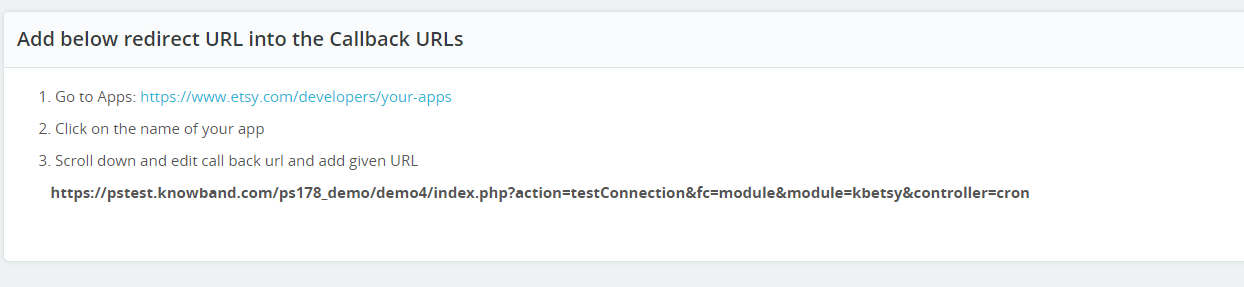
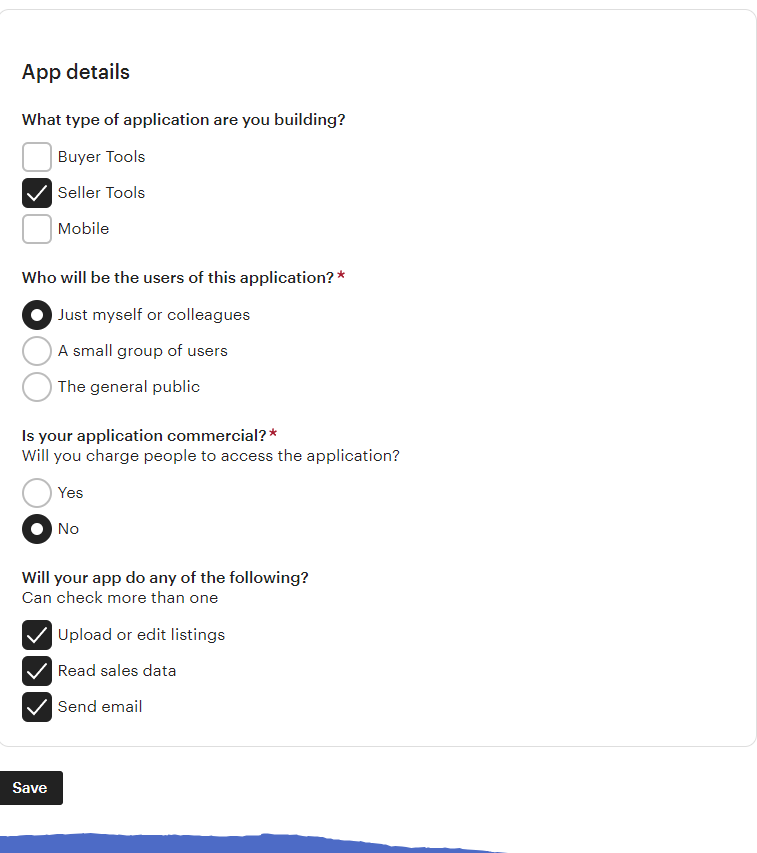
Fare clic sul pulsante Salva. Dopo aver salvato i dati, troverai la pagina API, dove potrai gestire tutte le tue app Etsy.
Interfaccia di amministrazione 6.0
Questo componente aggiuntivo di integrazione Etsy Prestashop è configurabile. Inoltre, le impostazioni di configurazione possono essere aggiornate tramite l’interfaccia di amministrazione. Inoltre, dopo l’installazione, l’amministratore del negozio può trovare un menu denominato “Etsy Marketplace” nel pannello di sinistra dell’amministratore, come mostrato di seguito:
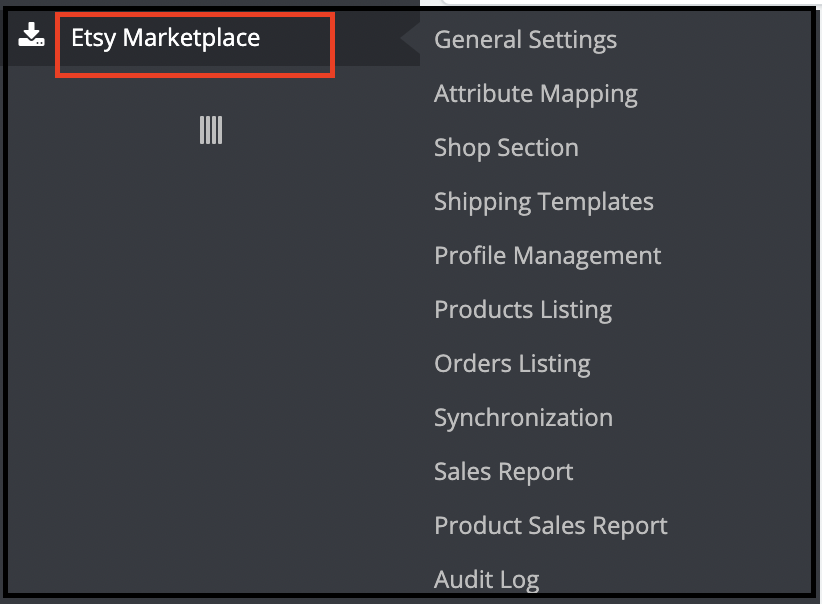 Il menu “Componente aggiuntivo per l’integrazione di Etsy Marketplace” contiene le seguenti opzioni:
Il menu “Componente aggiuntivo per l’integrazione di Etsy Marketplace” contiene le seguenti opzioni:
- Impostazioni generali
- Mappatura degli attributi
- Sezione del negozio
- Modelli di spedizione
- Gestione dei profili
- Elenco prodotti
- Elenco degli ordini
- Sincronizzazione
- Rapporto delle vendite
- Rapporto sulle vendite dei prodotti
- Registro di audizione
Ogni scheda è spiegata di seguito.
6.1 Impostazioni generali
La scheda Impostazioni generali dell’integratore API Etsy Prestashop è disponibile per acquisire i dettagli. Inoltre, dell’API del marketplace Prestashop di Etsy come chiave API, host, ecc. Di seguito è riportata la descrizione di ciascun campo di input:
1.�Abilitato
L’amministratore può abilitare/disabilitare questo modulo di integrazione API Etsy Prestashop tramite il pulsante di attivazione/disattivazione. Se abilitato, il connettore Etsy Prestashop e tutte le sue impostazioni funzioneranno. Inoltre, in caso contrario, questo modulo non avrà alcun impatto sullo store. 2.�Etsy Valuta
Questo è un menu a discesa in cui l’amministratore deve scegliere la valuta appropriata. Inoltre, per loro è simile al loro account Etsy. 3.�Chiave API Etsy
Questa è una casella di testo in cui l’amministratore deve inserire la chiave API Etsy. Inoltre, ciò autenticherà la connessione stabilita tra il negozio ed Etsy. 4.�Dimensioni dell’immagine del prodotto
Questa funzione consente all’amministratore di selezionare la dimensione dell’immagine del prodotto. Inoltre, verrà sincronizzato con Etsy Marketplace da PrestaShop.
5.�Segreto API Etsy
Questa è una casella di testo in cui l’amministratore deve inserire la chiave segreta API di Etsy obbligatoria per l’autenticazione. Inoltre, tra il negozio Prestashop e il Marketplace Etsy.
6.�Mappa gli ordini Etsy con il corriere del negozio
Se abilitato, gli ordini importati saranno mappabili con il corriere selezionato.
7.�Seleziona i metodi di spedizione per gli ordini Etsy
L’amministratore del negozio può selezionare i metodi di spedizione per gli ordini Etsy dall’elenco fornito.
ï ¿½8.�Lingua predefinita Etsy
Il modulo di integrazione Etsy Prestashop consente all’amministratore del negozio di selezionare la lingua predefinita del negozio.
ï ¿½9. Seleziona la lingua da sincronizzare
L’amministratore può selezionare le lingue secondarie da sincronizzare con Etsy Marketplace.
ï ¿½10. Seleziona il tipo di descrizione da sincronizzare su Etsy
Questa opzione consente ai venditori Etsy la descrizione lunga e le descrizioni brevi. In effetti, o entrambi vogliono sincronizzarsi con il mercato. Inoltre, possono selezionare qualsiasi opzione dalle descrizioni che verranno sincronizzate in base alla selezione. 11.�Carica il numero di tracciabilità dell’ordine su Etsy
Se abilitato, l’amministratore del negozio può aggiungere il numero di tracciamento sugli ordini e verrà caricato su Etsy. 12.�Nome del corriere Etsy per l’URL di monitoraggio
L’amministratore del negozio può scegliere il corriere utilizzato per tracciare gli ordini Etsy.
ï ¿½13. Stato predefinito dell’ordine
Questo è un menu a discesa. Inoltre, l’amministratore deve scegliere lo stato predefinito dell’ordine per gli ordini importati da Etsy a PrestaShop. 14. Stato dell’ordine non pagato
Questo è un menu a discesa. Inoltre, l’amministratore deve scegliere lo stato dell’ordine non pagato importato per gli ordini importati da Etsy a PrestaShop. 15. Stato dell’ordine spedito
Questo è un menu a discesa e l’amministratore deve scegliere lo stato dell’ordine spedito per gli ordini importati. Inoltre, se lo stato dell’ordine è impostato su questo stato, gli ordini verranno contrassegnati come spediti su Etsy. 16.�Mostra le tasse nella fattura dell’ordine Etsy
Se abilitato, la detrazione fiscale verrà mostrata negli ordini Etsy. 17. N. di elementi sincronizzati per cron
Questa è una casella di testo e l’amministratore deve definire diversi elementi che desidera sincronizzare per cron. Dopo aver fornito questi dati o compilato il modulo, fare clic sul pulsante “Connetti”. In effetti, reindirizzerebbe l’amministratore al Marketplace di Etsy per consentire l’accesso dell’app allo store. Inoltre, fare clic sul pulsante “Consenti accesso” come mostrato di seguito. Inoltre, stabilirebbe una connessione tra il negozio e il Marketplace Etsy.
Inoltre reindirizzerebbe l’amministratore alla stessa pagina di “Impostazioni generali”. Inoltre, mostra il pulsante “Disconnetti” invece di “Connetti” poiché la connessione è stata ora impostata con Etsy Marketplace. In effetti, puoi trovare lo screenshot qui sotto:
6.2 Mappatura degli attributi
Tutti gli attributi del negozio PrestaShop si sincronizzeranno automaticamente con il modulo di integrazione del Marketplace Etsy. Inoltre, l’amministratore deve solo mappare questi attributi agli attributi del Marketplace Etsy.
6.3 Sezione Negozio
L’opzione della sezione del negozio offerta dall’integratore dell’API Etsy Prestashop consente agli e-commercianti di creare sezioni separate. Inoltre, per i prodotti dello stesso tipo. Ad esempio, possono creare sezioni come moda, sport e altre. Infatti, i clienti possono accedere alla sezione che preferiscono. Inoltre, approdano direttamente ai prodotti di loro scelta senza sfogliare l’intero assortimento.
6.3.1� Come creare nuove sezioni del negozio?
Per aggiungere nuove sezioni del negozio, fai clic sull’opzione Aggiungi nuovo nella posizione in alto a destra dell’interfaccia di amministrazione. Questo ti reindirizzerà all’interfaccia di creazione della sezione del negozio.
Inserisci il nome della sezione negozio in ‘Titolo della sezione Negozio‘ e salva le modifiche. Per sincronizzare la sezione con il marketplace clicca su�Sincronizza le sezioni del negozio�pulsante nell’angolo in alto a destra dell’interfaccia. Inoltre, l’opzione cron sincronizzerà tutte le sezioni in una volta sola.
Le sezioni sincronizzate verranno visualizzate nella scheda “Gestione profilo”. Inoltre, l’integratore Etsy Prestashop è mostrato nell’immagine qui sotto.

L’amministratore può selezionare la sezione del negozio e i prodotti di quel particolare profilo verranno elencati nella sezione selezionata.
6.3.2� Come modificare o eliminare le sezioni del negozio?
Per modificare una particolare sezione del negozio, fai clic sul pulsante “Modifica” corrispondente ad essa. Allo stesso modo, per rimuovere lo stesso, fare clic sul corrispondente ‘Elimina‘pulsante.
Le sezioni create verranno visualizzate nel front-end come mostrato nell’immagine seguente:
6.4� Modelli di spedizione
Connettore Etsy Prestashop consente all’amministratore del negozio di creare modelli di spedizione per gestire le opzioni di spedizione sul mercato Etsy. Inoltre, in questa scheda dell’integratore Etsy Prestashop, l’amministratore può creare modelli di spedizione. Inoltre, contiene i dettagli di spedizione. Ad esempio, Paese di origine della spedizione, Tempo di elaborazione minimo e massimo per gli ordini, ecc. Infatti, l’amministratore può creare più modelli di spedizione in base alle necessità del sistema. Inoltre, l’amministratore dovrà mappare i modelli di spedizione sui profili (nella scheda Gestione profilo) per farlo funzionare su Etsy Marketplace. Ciò viene spiegato più avanti in questo documento. Pertanto, ogni modello di spedizione può avere più voci di spedizione. Inoltre, definire le destinazioni di spedizione e il relativo costo in base alle destinazioni.
Note:�� Un modello di spedizione può avere un’unica origine. Tuttavia, molteplici destinazioni con i loro costi. Inoltre, l’amministratore può aggiungere diverse voci standard e aggiornamenti di consegna per i modelli di spedizione.
6.4.1� Passaggi� per aggiungere modelli di spedizione
Di seguito sono riportati i passaggi per aggiungere un modello di spedizione al sistema:
- Vai al componente aggiuntivo del connettore Etsy Marketplace-> Modelli di spedizione (opzione di menu)
- Verrà visualizzata la pagina in cui verranno elencati i modelli di spedizione già aggiunti (se presenti). Fare clic su “+” (icona Più, come mostrato nello screenshot sopra).
- Reindirizzerebbe l’amministratore alla nuova pagina in cui verrà mostrato un modulo con alcuni campi di input (lo screenshot è mostrato di seguito).
- Compila i seguenti campi di input del modulo �
- Titolo del modello di spedizione
- Paese di origine
- Codice postale di origine
- Giorni di elaborazione�(Min e Max)
- Tipo di destinazione
- Paese di destinazione
- Costo di un articolo
- Costo articolo aggiuntivo
- Trasmetti i dati temporali (scegli la carriera di spedizione o aggiungi tempi di consegna personalizzati.)
- Scegli il servizio di consegna (se l’opzione precedente è selezionata come carriera di spedizione).
- Oppure scegli i giorni di elaborazione minimi e massimi (se l’opzione precedente è selezionata come tempo di consegna).
Fare clic sul pulsante “Salva”. Convaliderebbe i dati forniti e salverebbe i dettagli nel sistema, se validi.
6.4.2� Passaggi� per modificare/eliminare il modello di spedizione
Di seguito sono riportati i passaggi per modificare/eliminare il modello di spedizione dal sistema:
- Vai al componente aggiuntivo di integrazione del marketplace Etsy Prestashop-> Modelli di spedizione (opzione di menu)
- Verrà visualizzata la pagina in cui verranno elencati i modelli di spedizione già aggiunti (se presenti). Infatti, fai clic sul collegamento “Modifica/Elimina” indicato nel menu a discesa visualizzato corrispondente a ciascun modello di spedizione.
- Se l’amministratore ha scelto l’opzione “Modifica”, reindirizzerà l’amministratore a una nuova pagina. Inoltre, dove verrà mostrato un modulo con un campo di input già compilato. L’amministratore può semplicemente aggiornare i valori. Inoltre, salva i dettagli facendo clic sul pulsante “Salva”.
- Se l’amministratore ha scelto l’opzione “Elimina”, eliminerebbe il modello di spedizione. Inoltre, tutte le voci del modello di spedizione provengono dal sistema.
Dopo aver creato i modelli di spedizione è necessario sincronizzare i modelli di spedizione. Inoltre, l’amministratore deve fare clic sul pulsante “Sincronizza modelli di spedizione” nella scheda “Modelli di spedizione” del modulo di integrazione del marketplace Etsy. Infatti, solo dopo aver effettuato con successo la sincronizzazione, questi modelli di spedizione appariranno nella pagina dell’inserzione.
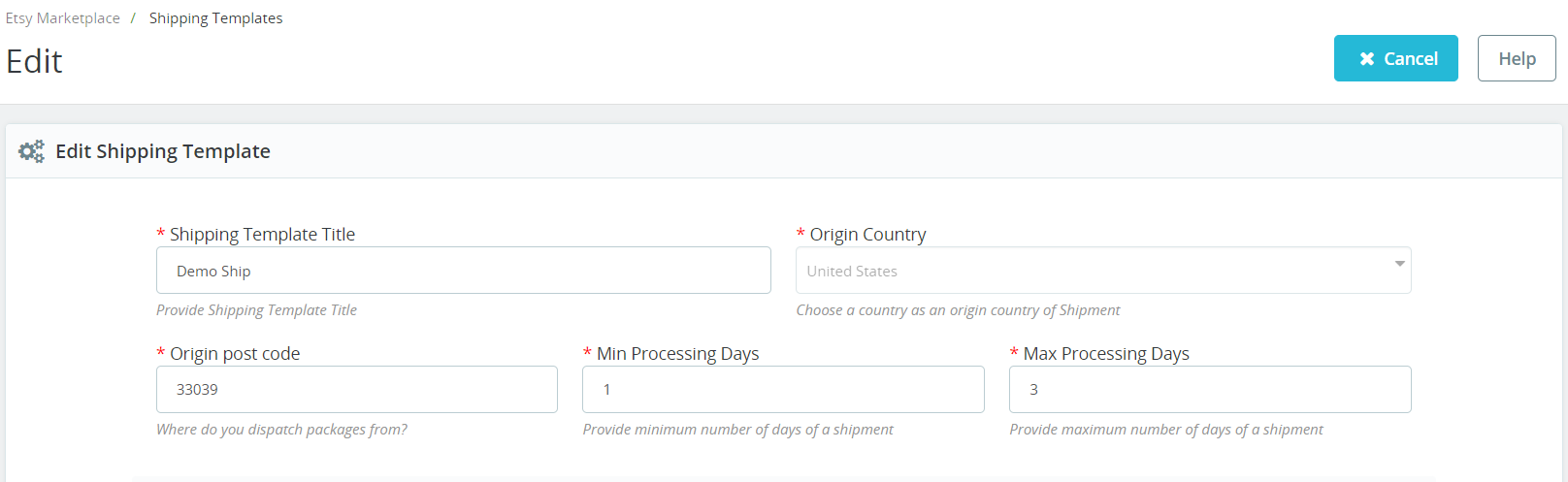
6.4.3 Miglioramenti di consegna
L’amministratore può aggiungere gli aggiornamenti di consegna ai modelli di spedizione da questa scheda dell’integratore Etsy Prestashop. Infatti, la scheda Aggiornamenti di consegna del modulo di integrazione Etsy Prestashop mostra l’elenco degli aggiornamenti di consegna aggiunti ai modelli di spedizione.
6.4.4 Aggiungere aggiornamenti di consegna per un modello di spedizione
Di seguito sono riportati i passaggi per aggiungere aggiornamenti di consegna ai modelli di spedizione:
- Vai all’integratore Prestashop Etsy -> Modelli di spedizione (opzione di menu)
- Verrà visualizzata la pagina in cui verranno elencati i modelli di spedizione già aggiunti (se presenti). Fai clic su uno qualsiasi dei modelli di spedizione a cui desideri aggiungere aggiornamenti di consegna.
- Verrebbe reindirizzato a quella particolare pagina del modello di spedizione.
- Fai clic su “Aggiungi nuovo aggiornamento” nella parte in basso a destra dell’integratore Etsy Prestashop e si aprirà un modulo a discesa con, verrà mostrato il campo di input.
- Compila i seguenti campi del modulo
- Nome dell’aggiornamento di consegna
- Tipo di destinazione
- Costo di un articolo
- Costo articolo aggiuntivo
- Trasmetti i dati temporali (scegli la carriera di spedizione o aggiungi tempi di consegna personalizzati.)
- Scegli il servizio di consegna (se l’opzione precedente è selezionata come carriera di spedizione).
- Oppure scegli i giorni di elaborazione minimi e massimi (se l’opzione precedente è selezionata come tempo di consegna).
Fare clic sul pulsante “Salva”. Convaliderebbe e salverebbe i dettagli nel sistema, se validi.
6.5 Gestione del profilo
La scheda Gestione profilo fornisce opzioni per creare un profilo per l’elenco dei prodotti. Inoltre, l’elenco basato sul profilo consente al venditore di elencare gli attributi e le categorie dei prodotti Prestashop. Inoltre, con gli attributi e le categorie del marketplace Etsy. Infatti, il venditore può selezionare più categorie di negozi Prestashop alla volta se su Etsy esiste una sola categoria per questi prodotti. In Gestione profilo l’amministratore può selezionare la sezione del negozio in cui desidera mostrare i prodotti per quel profilo. Nei recenti miglioramenti, abbiamo anche fornito la possibilità di sincronizzare i prodotti a livello di profilo. Pertanto, se desideri aggiornare/elencare prodotti su Etsy solo per profili particolari, puoi trovare i cron nella scheda di gestione del profilo stessa.
Nota: Assicurati di sincronizzare i modelli di spedizione altrimenti questi dettagli non si rifletteranno nella gestione del profilo. Vai alla scheda Modello di spedizione del componente aggiuntivo di integrazione Etsy Prestashop ed esegui il cron “Sincronizza modelli di spedizione”.
6.5.1 Aggiungi profilo al sistema
Di seguito sono riportati i passaggi per aggiungere il profilo al sistema �
- Vai al modulo di integrazione Etsy Prestashop -> Gestione profilo (opzione menu)
- Reindirizzerebbe l’amministratore a una pagina in cui verranno elencati i profili già aggiunti (se presenti). Fai clic su “+” in alto a destra di Etsy Prestashop Integrator� (icona Più come mostrato nello screenshot qui sotto) e reindirizzerà l’amministratore a una nuova pagina in cui verrà mostrato un modulo con alcuni campi di input.
- Compila i seguenti campi di input �
- Titolo del profilo
- Categoria Etsy (elenco delle categorie del Marketplace Etsy)
- Categoria del negozio (elenco delle categorie del negozio)
- Modello di spedizione (Elenco dei modelli di spedizione)
- Colore primario
- Colore secondario
- Vacanza
- Stile accessorio
- Tipo di selezione prodotto
- Personalizza il titolo del prodotto
- Abilita prezzi personalizzati
- Prodotto personalizzabile
- Modificare la quantità
- Abilita Rinnovi automatici
- Chi lo ha fatto
- Quando ce l’hai fatta?
- Destinatario
- Usato
- Materiali usati
- Sezione del negozio
- Abilita l’immagine del grafico delle dimensioni
- Immagine della tabella delle taglie
e fare clic sul pulsante “Salva”.
- Convaliderebbe e salverebbe i dettagli nel sistema, se validi.
6.5.2 Modifica/Elimina profilo
Di seguito sono riportati i passaggi per modificare/eliminare un profilo dal sistema creato nel plug-in di integrazione Etsy Prestashop-
- Vai al plug-in di integrazione Etsy Prestashop -> Gestione profilo (opzione menu)
- Reindirizzerebbe l’amministratore a una pagina del modulo di integrazione Etsy Prestashop in cui verranno elencati i profili già aggiunti (se presenti, mostrati nello screenshot di seguito).
- Fare clic sul collegamento “Modifica/Elimina” corrispondente a ciascun profilo, come mostrato nello screenshot sopra.
- Se l’amministratore ha scelto l’opzione “Modifica”, reindirizzerà l’amministratore a una nuova pagina in cui verrà visualizzato un modulo con alcuni campi di input già compilati. L’amministratore può semplicemente aggiornare i valori e salvare i dettagli facendo clic sul pulsante “Salva”.
- Se l’amministratore ha scelto l’opzione “Elimina”, eliminerà il profilo selezionato dal sistema.
6.5.3 Tipo di selezione prodotto
Questo è un menu a discesa e da questo l’amministratore può scegliere se desidera selezionare l’intera categoria da elencare o selezionare prodotti particolari da aggiungere.
6.5.4 Attributo categoria Etsy
Gli attributi delle categorie Etsy sono ora disponibili nel modulo Etsy Marketplace Connector. L’amministratore può ora scegliere il colore primario, il colore secondario, le festività e lo stile degli accessori.
6.5.5 Immagine della tabella delle taglie
Utilizzando questa funzione, l’amministratore può anche aggiungere un’immagine per il prodotto.
6.6 Elenco prodotti
Questa sezione di Etsy Prestashop Integrator mostra l’elenco di tutti i prodotti selezionati per essere elencati o elencati nel Marketplace Etsy con il relativo stato di inserzione e altri dettagli, come mostrato nello screenshot seguente:
Sono disponibili le seguenti opzioni cron nella scheda elenco prodotti del modulo di integrazione Etsy Prestashop
6.6.1� Sincronizza �Prodotti
Questa opzione sincronizza i prodotti della categoria che era mappabile nel profilo. Una volta eseguita la “Sincronizzazione prodotti”, tutti i prodotti del profilo verranno elencati su etsy.com.
6.6.2�Sincronizzare lo stato del prodotto
Lo stato dell’elenco dei prodotti può essere sincronizzato dal marketplace al negozio eseguendo questo cron dell’integratore Etsy Prestashop.
6.6.3�Elimina prodotti
Questa opzione consente all’amministratore di eliminare in blocco le inserzioni di prodotto dal Marketplace di Etsy. Per eliminare un elenco di prodotti, l’amministratore deve selezionare i prodotti che desidera rimuovere e fare clic su “Elimina prodotto“. Ciò rimuoverà tutti i prodotti selezionati dall’elenco.
6.6.4�Rinnovare i prodotti
Questa opzione consente all’amministratore di rinnovare il prodotto nel caso in cui l’elenco sia scaduto in blocco su Etsy Marketplace. Inoltre, per rinnovare il prodotto, l’amministratore deve selezionare i prodotti che desidera rinnovare e fare clic su “Rinnova prodotto“. Insieme a questo, l’amministratore ha anche la possibilità di rinnovare o rimettere in vendita un particolare prodotto. Infatti, c’è un’opzione di rinnovo corrispondente a ciascun prodotto che è scaduto. Dopo aver impostato un prodotto per il rinnovo o la rimessa in vendita, queste azioni verranno essere sostituito con il “Elimina“azione.
Note:���Il rinnovo del prodotto è a pagamento sul Marketplace Etsy.
6.6.5 Sincronizzazione locale
L’amministratore può sincronizzare tutti i prodotti dei propri profili utilizzando Local Sync e quindi l’elenco dei prodotti di ogni profilo nella pagina di elenco dei prodotti. Da lì, l’amministratore ha la possibilità di elencare singoli prodotti o elenchi in blocco.
6.6.6 Dettagli prodotto personalizzato
In questa sezione, l’amministratore del negozio può creare diversi titoli e descrizioni di prodotto per le schede di prodotto Etsy. Qui forniamo un’opzione per utilizzare i dettagli del prodotto esistente o crearne di diversi per Etsy.
6.7 Elenco degli ordini
Questa scheda dell’integratore Etsy Prestashop mostra l’elenco degli ordini effettuati su Etsy Marketplace per i prodotti del tuo negozio su Etsy, come mostrato nello screenshot qui sotto.
Nota: assicurati di fare clic sull’opzione “Sincronizza elenco ordini” nella scheda Sincronizzazione del modulo di integrazione Etsy Prestashop. Inoltre, solo dopo aver effettuato con successo la sincronizzazione, gli ordini verranno sincronizzati con il back office Prestashop.
Sincronizzazione 6.8
Tutte le schede offerte dal componente aggiuntivo di integrazione Etsy Prestashop sopra definito servono fondamentalmente per salvare le impostazioni. Inoltre, anche le opzioni nel sistema vengono utilizzate durante la sincronizzazione tra il Negozio Prestashop e il Marketplace Etsy. Infatti, ci sono i seguenti lavori cron per sincronizzare i contenuti tra Prestashop Store e Etsy Marketplace che puoi trovare di seguito
6.8.1 Inserimento di prodotti sul Marketplace Etsy
Di seguito sono riportati i passaggi per sincronizzare l’elenco dei prodotti su Etsy Marketplace
- Vai al componente aggiuntivo di integrazione Etsy�Prestashop -> Sincronizzazione (opzione di menu)
- Reindirizzerebbe l’amministratore a una nuova pagina in cui tutte le azioni di sincronizzazione sono elencate come mostrato nello screenshot sopra.
- Fare clic sul pulsante “Sincronizza prodotti” mostrato di seguito.
- Eseguirebbe le seguenti azioni �
- Aggiorna l’elenco dei prodotti in base ai profili creati nel sistema.
- Aggiungi prodotti al Marketplace Etsy con i dettagli del prodotto (ad esempio prezzo, quantità, immagine, ecc.)
- Aggiorna i prodotti sul mercato Etsy che sono già elencati sul mercato Etsy
- Il rinnovo dei prodotti sul Marketplace Etsy per quel rinnovo è abilitato.
- Eliminare i prodotti sul Marketplace Etsy contrassegnati come eliminati nello Store.
- Aggiorna lo stato dell’inserzione di ciascun prodotto elencato su Etsy Marketplace.
Se la sincronizzazione viene completata con successo, verrà visualizzato il messaggio “Sincronizzazione completata” altrimenti “Sincronizzazione non riuscita”.
6.8.2 Elenco degli ordini dal Marketplace Etsy
Di seguito sono riportati i passaggi per sincronizzare l’elenco delle varianti dei prodotti su Etsy Marketplace
- Vai al connettore Etsy Prestashop -> Sincronizzazione (opzione di menu)
- Reindirizzerebbe l’amministratore a una nuova pagina in cui tutte le azioni di sincronizzazione sono elencate come mostrato nello screenshot sopra.
- Fare clic sul pulsante “Importa ordini” mostrato di seguito.
- Eseguirebbe le seguenti azioni �
- Ottieni i dettagli degli ordini e delle transazioni dal Marketplace di Etsy
- Crea clienti e corrieri nel negozio secondo i dettagli che provengono dal Marketplace di Etsy
- Crea ordini nel negozio secondo i dettagli che provengono da Etsy Marketplace e imposta lo stato dell’ordine secondo le impostazioni di configurazione aggiornate nella scheda “Impostazioni ordine” di questo modulo in amministrazione.
Se la sincronizzazione viene completata con successo, verrà visualizzato il messaggio “Sincronizzazione completata” altrimenti “Sincronizzazione non riuscita”.
6.8.3 Stato degli ordini sul Marketplace Etsy
Di seguito sono riportati i passaggi per aggiornare lo stato degli ordini su Etsy Marketplace �
- Vai al connettore Prestashop�Etsy -> Sincronizzazione (opzione di menu)
- Reindirizzerebbe l’amministratore a una nuova pagina in cui tutte le azioni di sincronizzazione sono elencate come mostrato nello screenshot sopra.
- Fai clic sul pulsante “Aggiorna stato degli ordini su Etsy” mostrato di seguito.
- Eseguirebbe le seguenti azioni �
- Controlla se sono presenti aggiornamenti di stato registrati dal modulo per qualsiasi ordine Etsy.
- Aggiorna lo stato degli ordini secondo le impostazioni di configurazione aggiornate nella scheda “Impostazioni ordine” di questo modulo nell’amministratore
Se la sincronizzazione viene completata con successo, verrà visualizzato il messaggio “Sincronizzazione completata” altrimenti “Sincronizzazione non riuscita”.
6.8.4 Aggiornare lo stato dell’elenco dei prodotti dal Marketplace Etsy
Sincronizza lo stato del prodotto da Etsy al negozio Prestashop facendo clic su questo cron nella scheda Sincronizzazione. 1. Vai al modulo di integrazione di Etsy -> Sincronizzazione. 2. Fai clic su Aggiorna stato dell’inserzione dal Marketplace di Etsy.
6.9 Rapporto sulle vendite
Il modulo di integrazione Etsy Prestashop consente all’amministratore del negozio di controllare il report sulle vendite per gli ordini del negozio Etsy. L’amministratore può utilizzare il filtro della data per controllare il report sulle vendite.
6.10 Rapporto sulle vendite dei prodotti
L’estensione Etsy Prestashop Integration consente all’amministratore del negozio di generare report in base al prodotto.
6.11 Registro di controllo
La sezione del registro di controllo del connettore Etsy PrestaShop aiuta a tenere traccia di tutte le riprese eseguite dall’amministratore.
Per ulteriori informazioni su Estensione di integrazione Etsy Prestashop, fare clic su qui:
Vedi Demo amministrativa del componente aggiuntivo di integrazione Etsy Prestashop«qui.»
Acquista il Estensione di integrazione Etsy Prestashop dal componente aggiuntivo
Guarda il video tutorial del componente aggiuntivo di sincronizzazione Etsy di Prestashop:
Storie correlate:
- Innanzitutto, Come attivare/disattivare un’inserzione nel Marketplace di Etsy?
- Secondo, Come aggiungere un prodotto nel Marketplace di Etsy?
- Terzo, Come aggiungere un partner di produzione e connettersi con l’inserzione nel Marketplace di Etsy?
- Quarto, Come aggiungere un profilo di spedizione nel Marketplace di Etsy?
- Ultimo, Come aggiornare il profilo di spedizione nel Marketplace di Etsy?